Một số lỗi khi upload khách hàng và cách xử lý trên Getfly 4.0
Chào anh/ chị
Hiện tại khi upload khách hàng, anh/ chị có thể gặp được vài lỗi trong quá trình thao tác. Dưới đây là một vài lỗi thường gặp trong quá trình upload khách hàng và cách xử lý.
1. Số lượng khách hàng hợp lệ bằng 0:
Khi upload khách hàng lên hệ thống sẽ báo lỗi bằng 0 như hình:
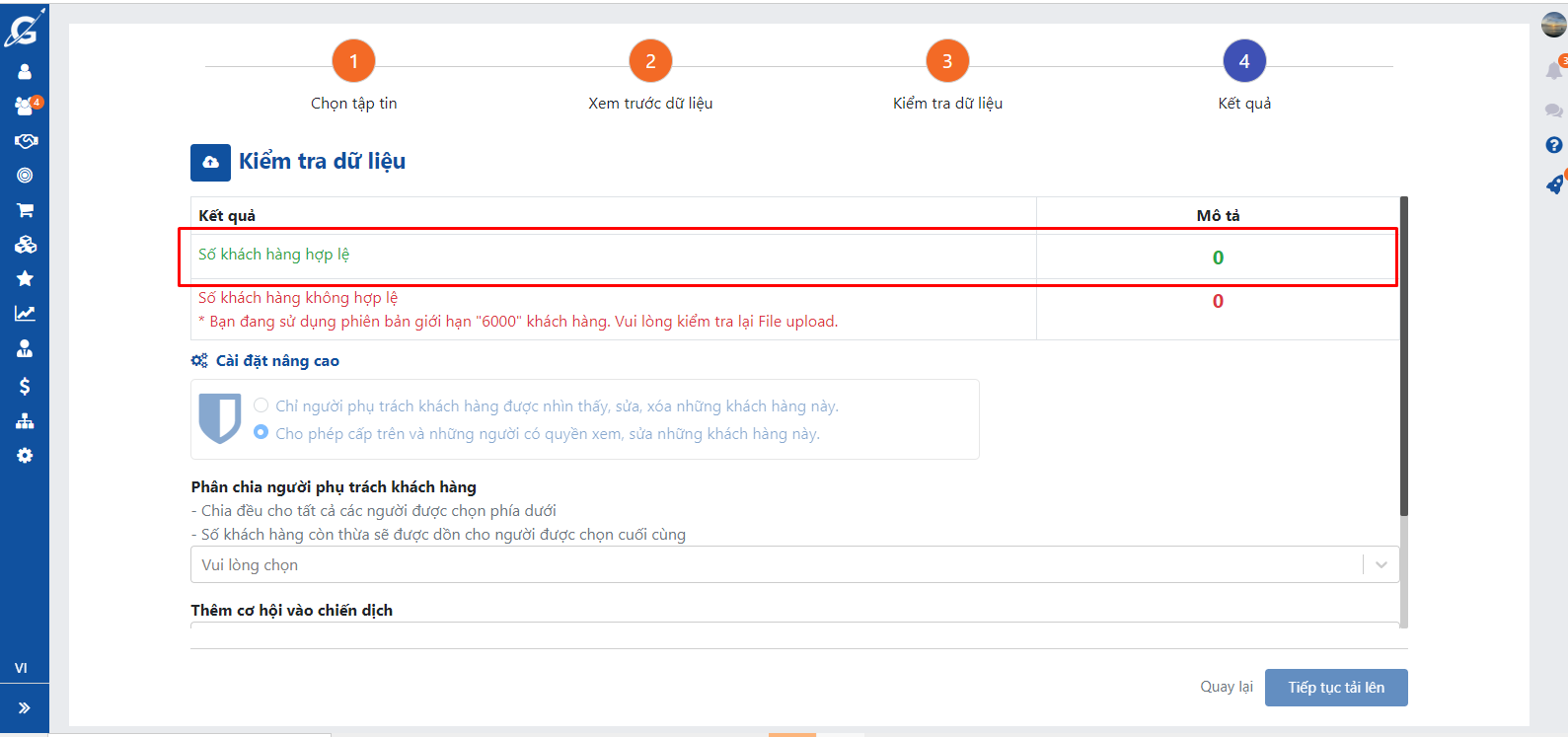
- Nguyên nhân gây ra lỗi: Khi upload khách hàng, ở Bước 3 - Kiểm tra dữ liệu hệ thống báo số khách hàng hợp lệ là 0. Nguyên nhân gây ra là do: Giới hạn khách hàng lưu trữ đã đạt tới giới hạn; Số dòng trong file excel upload vượt quá 2000 dòng, trong file excel có nhiều hơn 1 sheet.
- Hình ảnh báo lỗi và cách khắc phục lỗi:
+ Giới hạn khách hàng lưu trữ đã đạt tới giới hạn: Hiện tại mỗi gói sử dụng của anh/ chị sẽ có giới hạn lưu trữ khách hàng khác nhau và khi upload hệ thống báo như trên có nghĩa là số lượng lưu trữ khách hàng bên mình đã đạt giới hạn. Để kiểm tra anh/ chị có thể vào mục Cài đặt => Thông tin hệ thống => Check mục khách hàng để xem giới hạn.
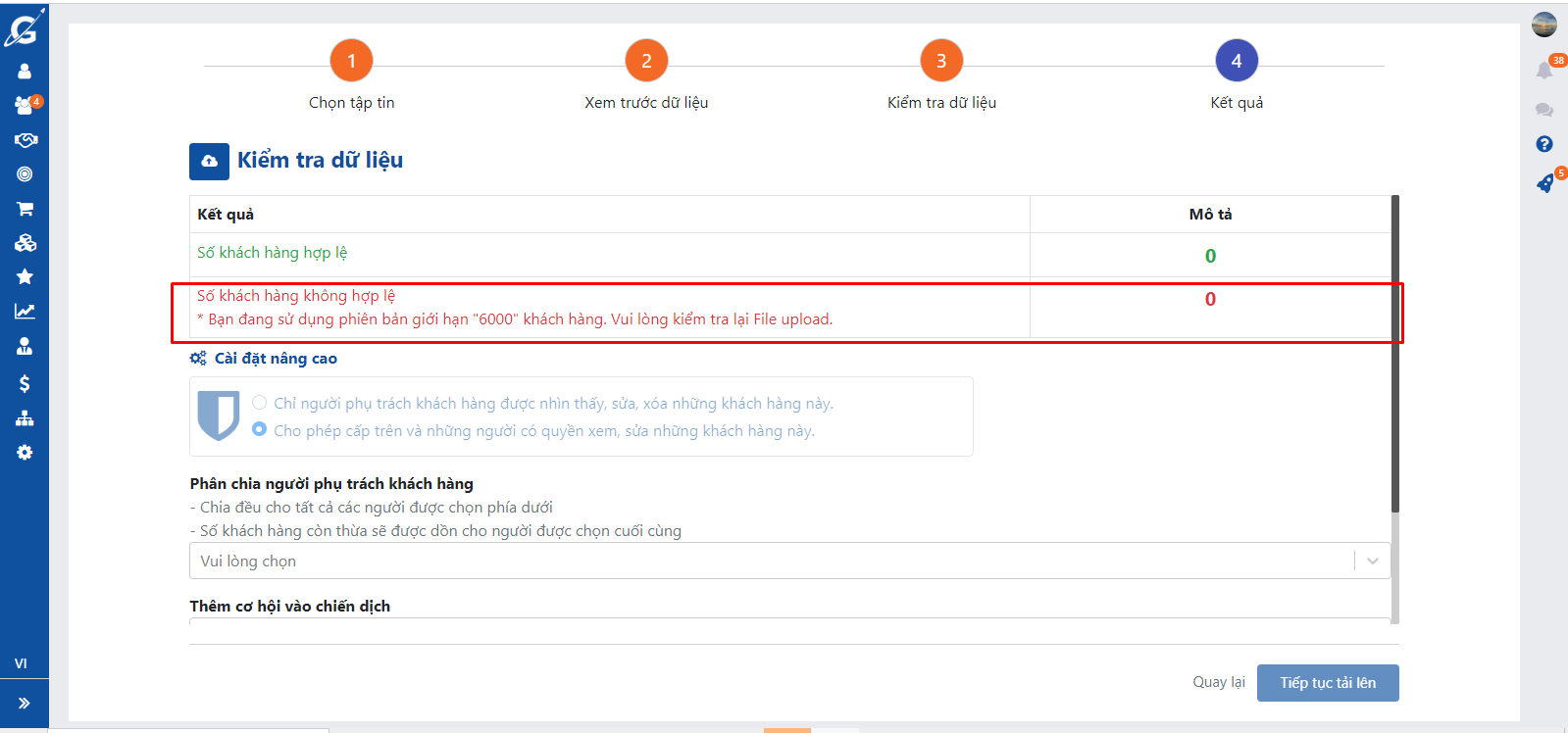
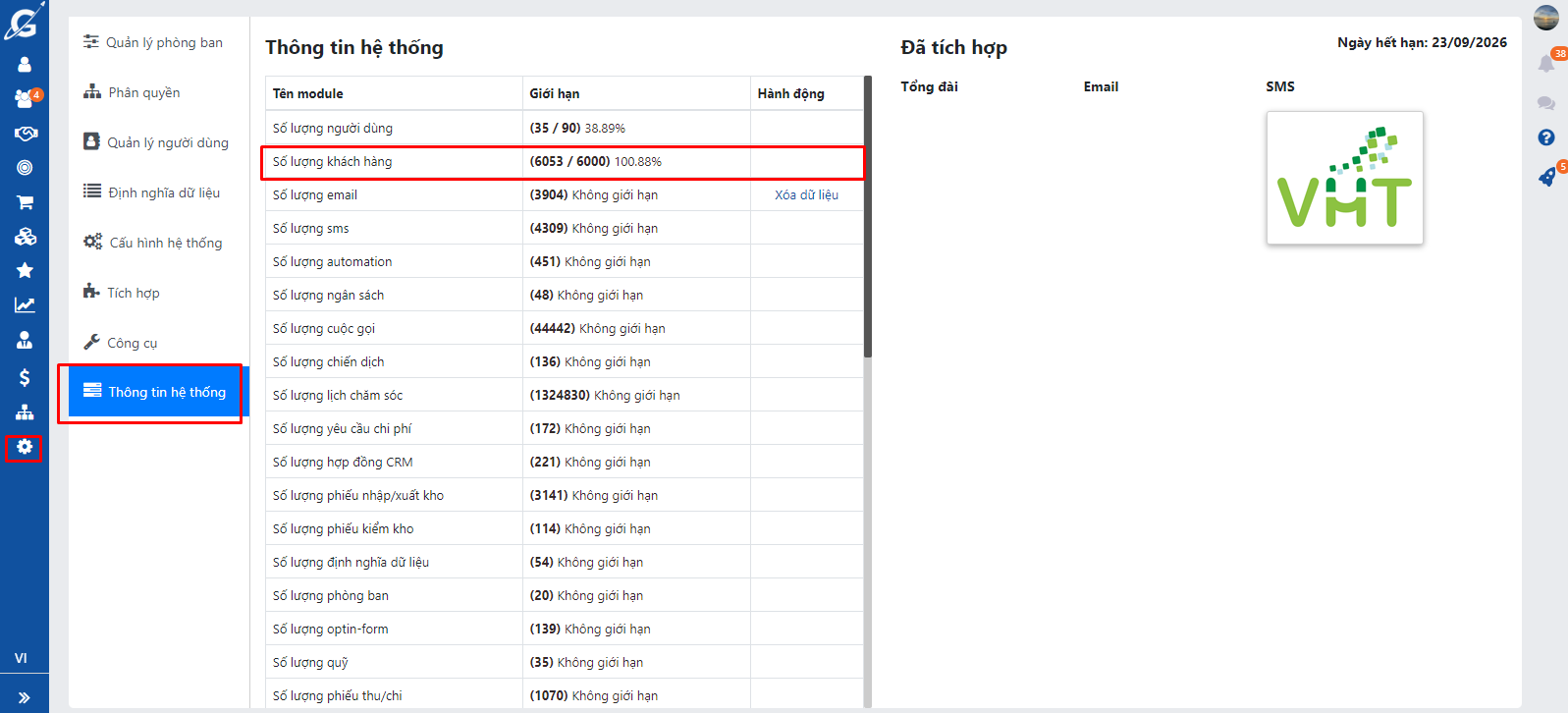 Phương án xử lý: Anh chị có thể xóa bớt khách hàng để tải thêm khách hoặc liên hệ Getfly để updata.
Phương án xử lý: Anh chị có thể xóa bớt khách hàng để tải thêm khách hoặc liên hệ Getfly để updata.
+ Số dòng trong file excel upload vượt quá 2000 dòng: Hệ thống Getfly sẽ giới hạn mỗi lần upload khách hàng là không vượt quá 2000 dòng. Nếu quá hệ thống sẽ báo lỗi như hình:
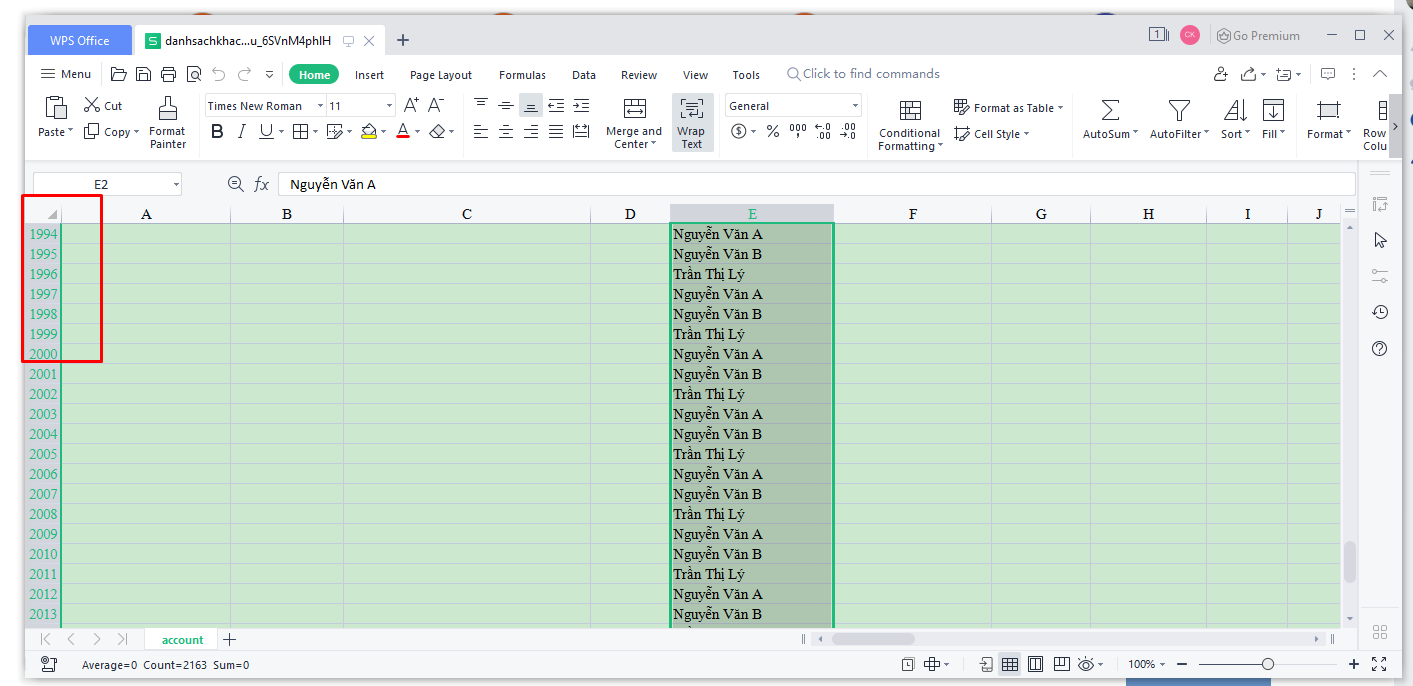
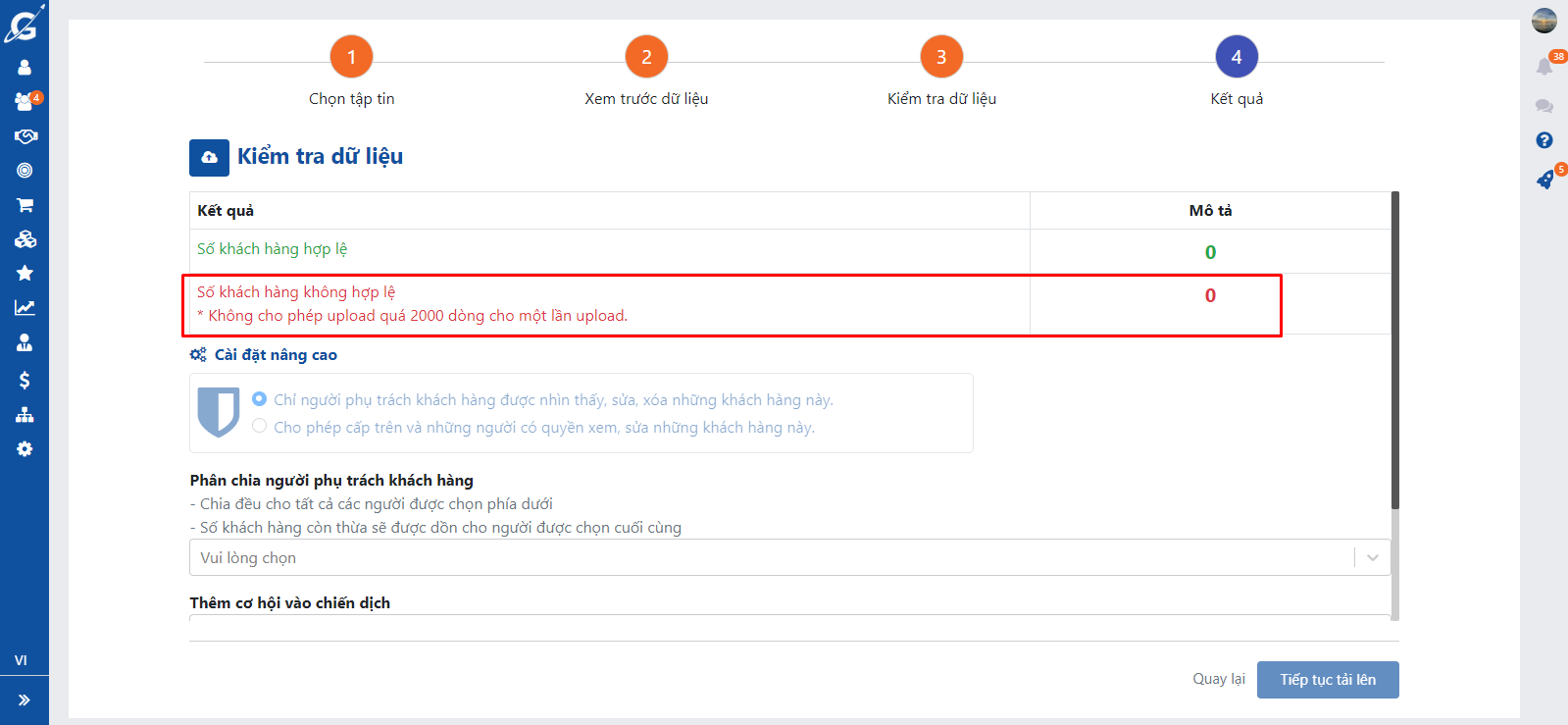
Phương án xử lý: Anh/ chị có thể phân làm 2 file để tải khách hàng lên.
+ Trong file excel có nhiều hơn 1 sheet: Hệ thống Getfly hiện tại chỉ cho phép upload khách hàng với những file excel có 1 sheet, nếu nhiều hơn hệ thống sẽ báo lỗi như hình:
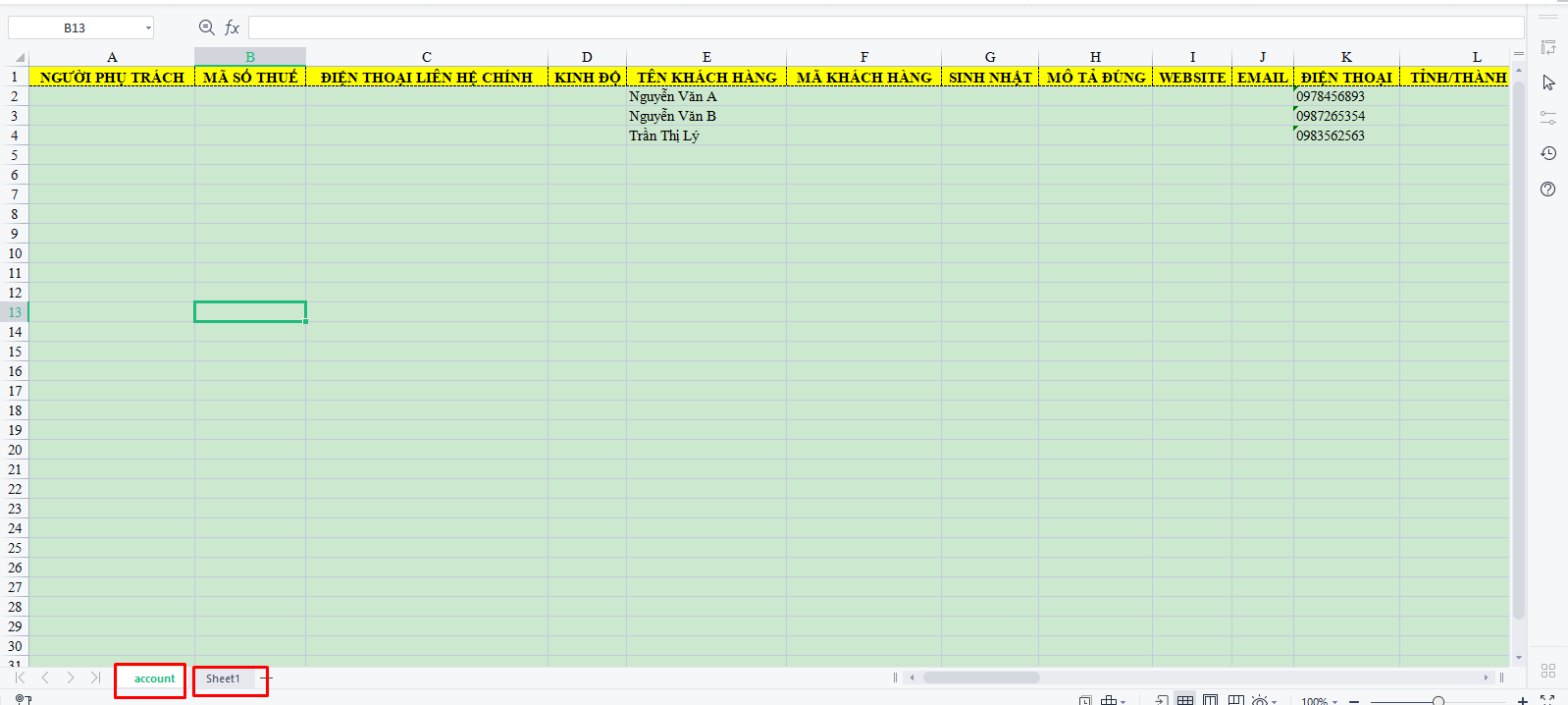
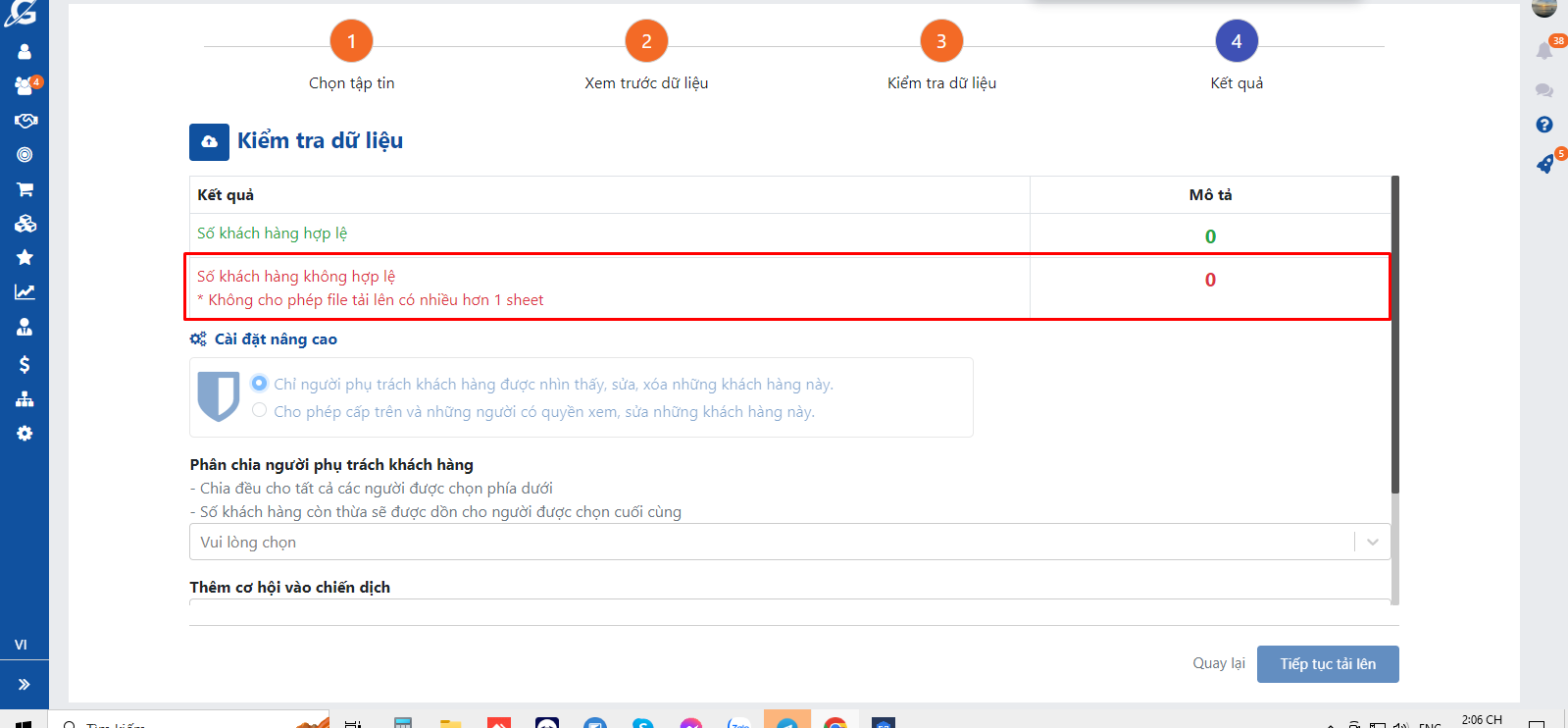 Phương án xử lý: Anh/ chị xóa các sheet và chỉ giữ lại 1 sheet để tải lên
Phương án xử lý: Anh/ chị xóa các sheet và chỉ giữ lại 1 sheet để tải lên
2. Thông tin upload hệ thống báo không có trên hệ thống: nhóm khách hàng, ngành kinh doanh,... ( các trường dữ liệu dạng select list, checkbox)
- Nguyên nhân gây ra lỗi: Khi upload các trường như nhóm khách hàng, ngành kinh doanh, các trường dữ liệu tự tạo có định dạng select list, checkbox,... sẽ check từ File excel với các dữ liệu của trường đó đã có trên Getfly, nếu như trên Getfly chưa có trường đó, hoặc trong quá trình anh/ chị thao tác gõ thêm dấu cách, thêm 1 ký tự trong trường excel, hệ thống sẽ báo lỗi trường dữ liệu đó đang không có trên hệ thống.
- Hình ảnh báo lỗi và cách khắc phục lỗi: Hệ thống sẽ báo lỗi như hình và sẽ báo các tên nào trong trường dữ liệu đang bị sai
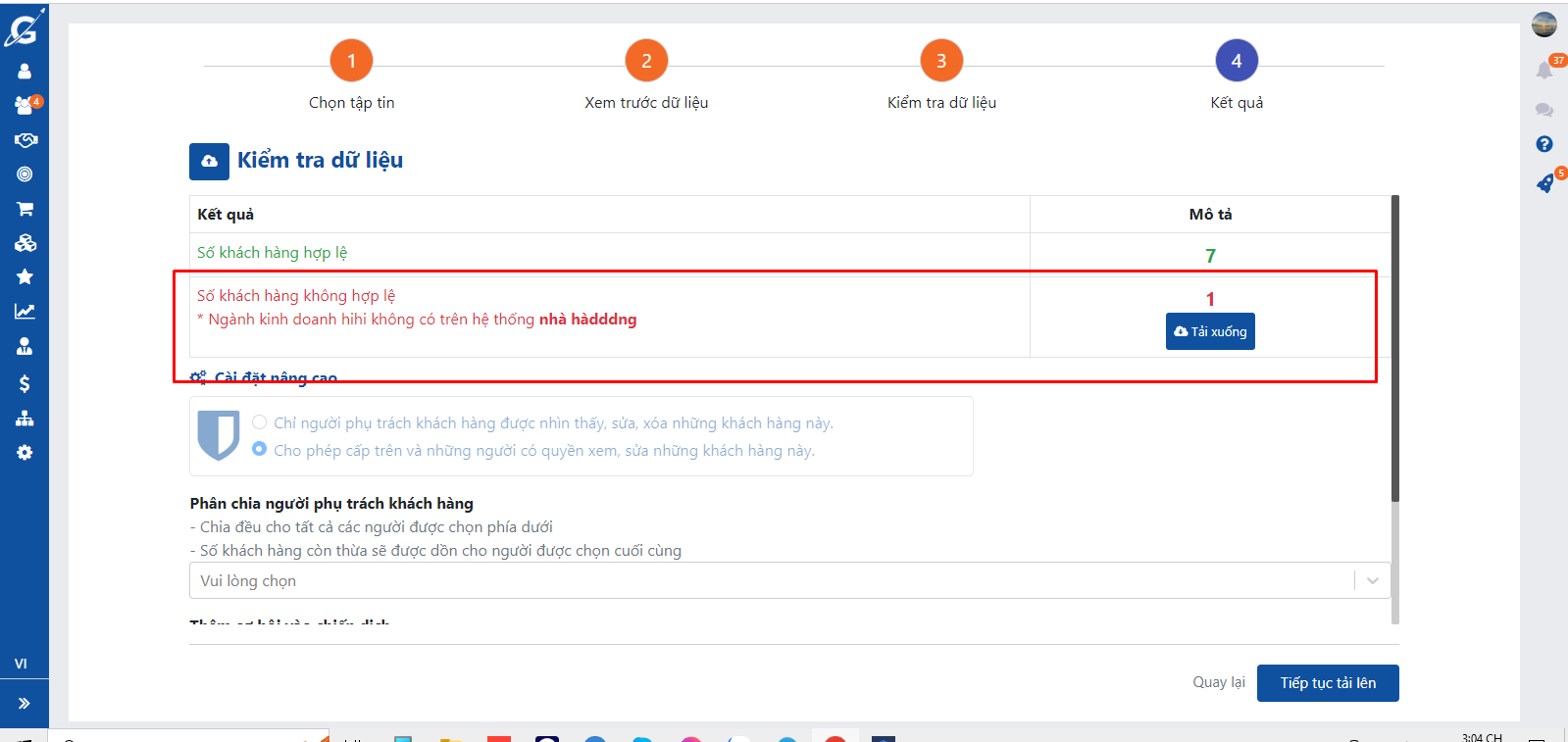 Phương án xử lý: Anh/ chị check lại xem trường dữ liệu này đã có trên hệ thống chưa.
Phương án xử lý: Anh/ chị check lại xem trường dữ liệu này đã có trên hệ thống chưa.
- Nếu các trường dữ liệu vẫn chưa có trên hệ thống
+ Đối với các mục ngành kinh doanh, nhóm khách hàng, mối quan hệ, nguồn khách hàng, anh/ chị check ở mục Cài đặt => Cấu hình hệ thống => CRM => Khách hàng => Chọn mục đang báo lỗi và kiểm tra. Nếu chưa có anh/ chị có thể thêm mới và thao tác lại mục upload khách hàng
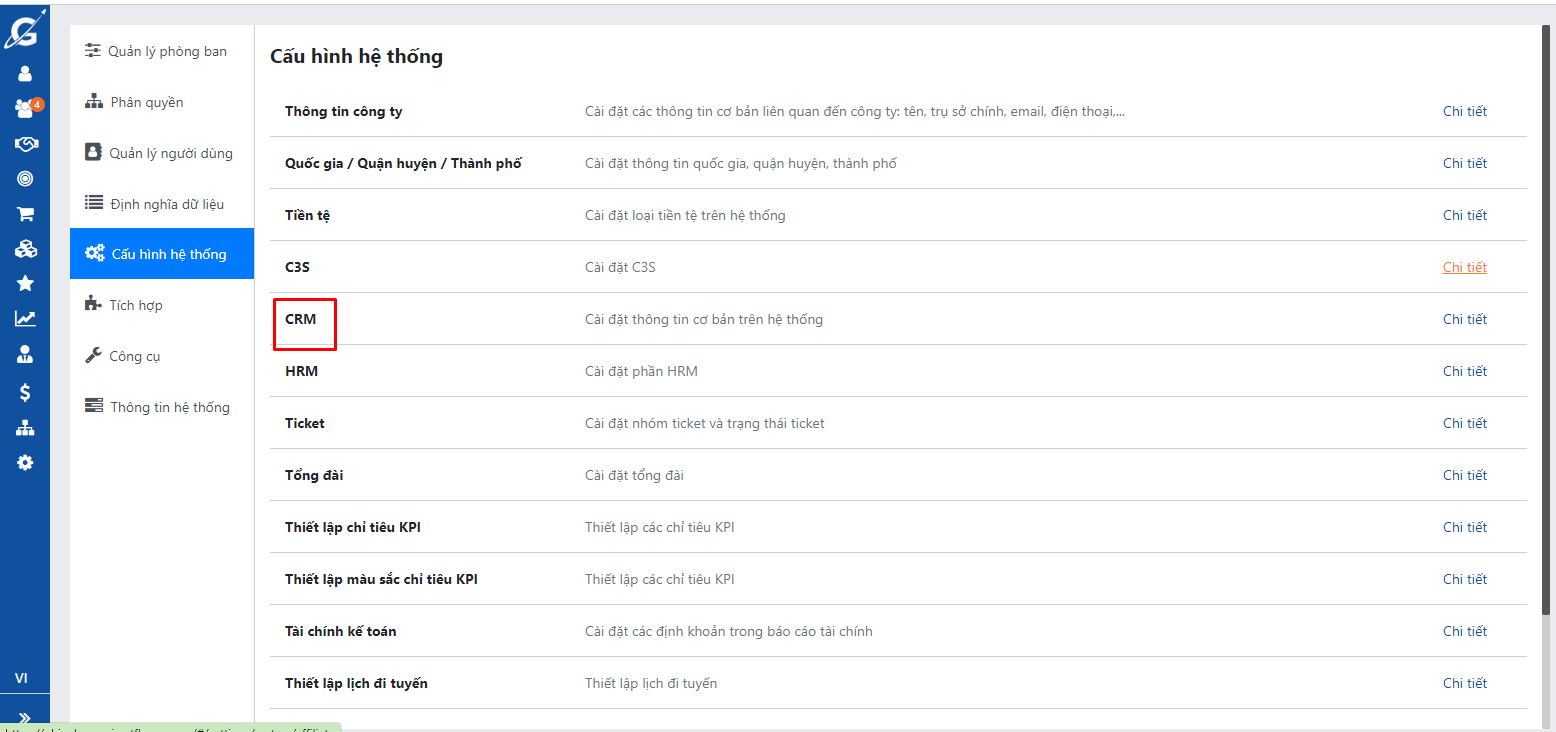
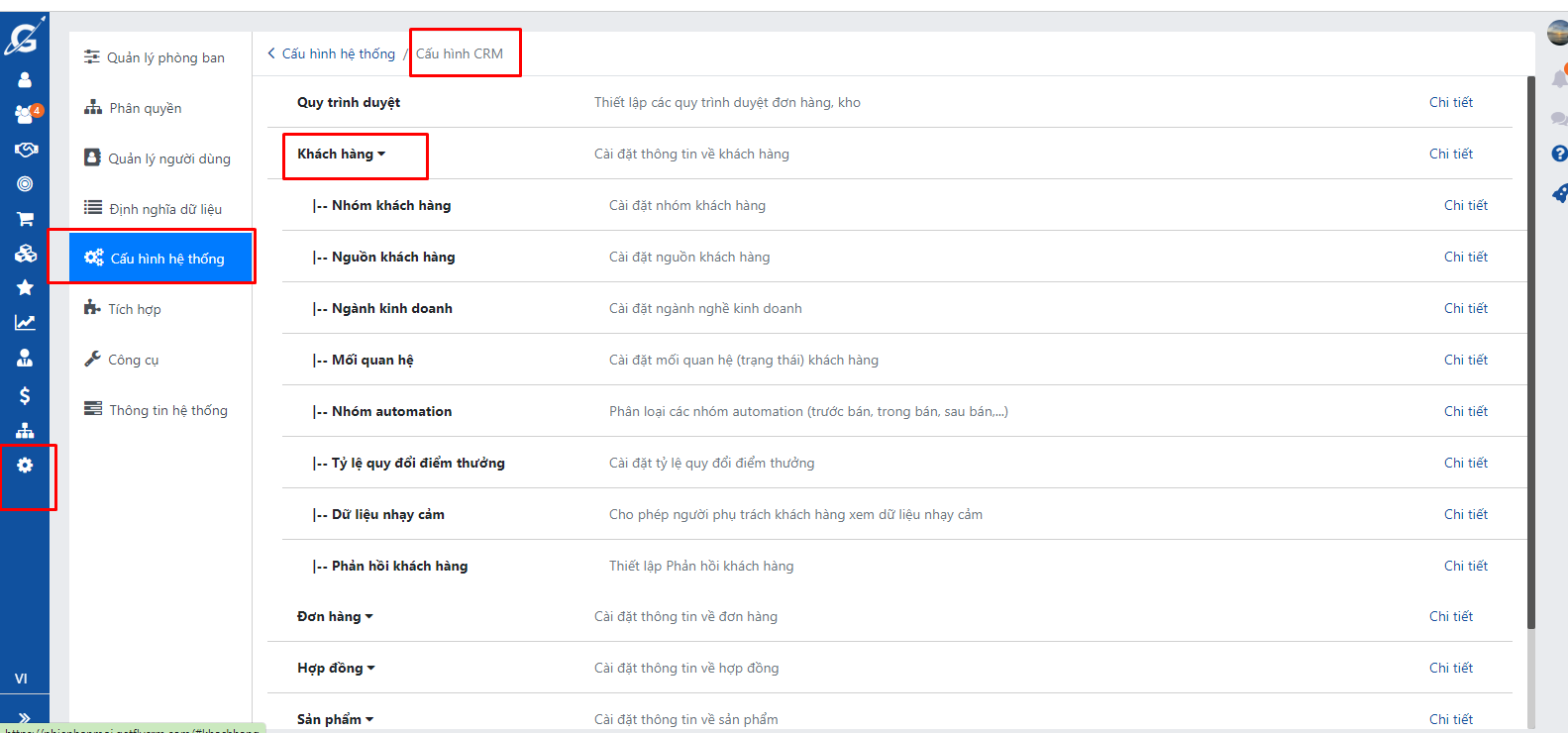
+ Đối với các trường còn lại báo lỗi trên, anh/ chị vào mục Cài đặt => Định nghĩa dữ liệu => Khách hàng => Tìm trường và nhấn sửa => Nếu chưa có trường dữ liệu, anh/ chị thao tác thêm trường dữ liệu thiếu.
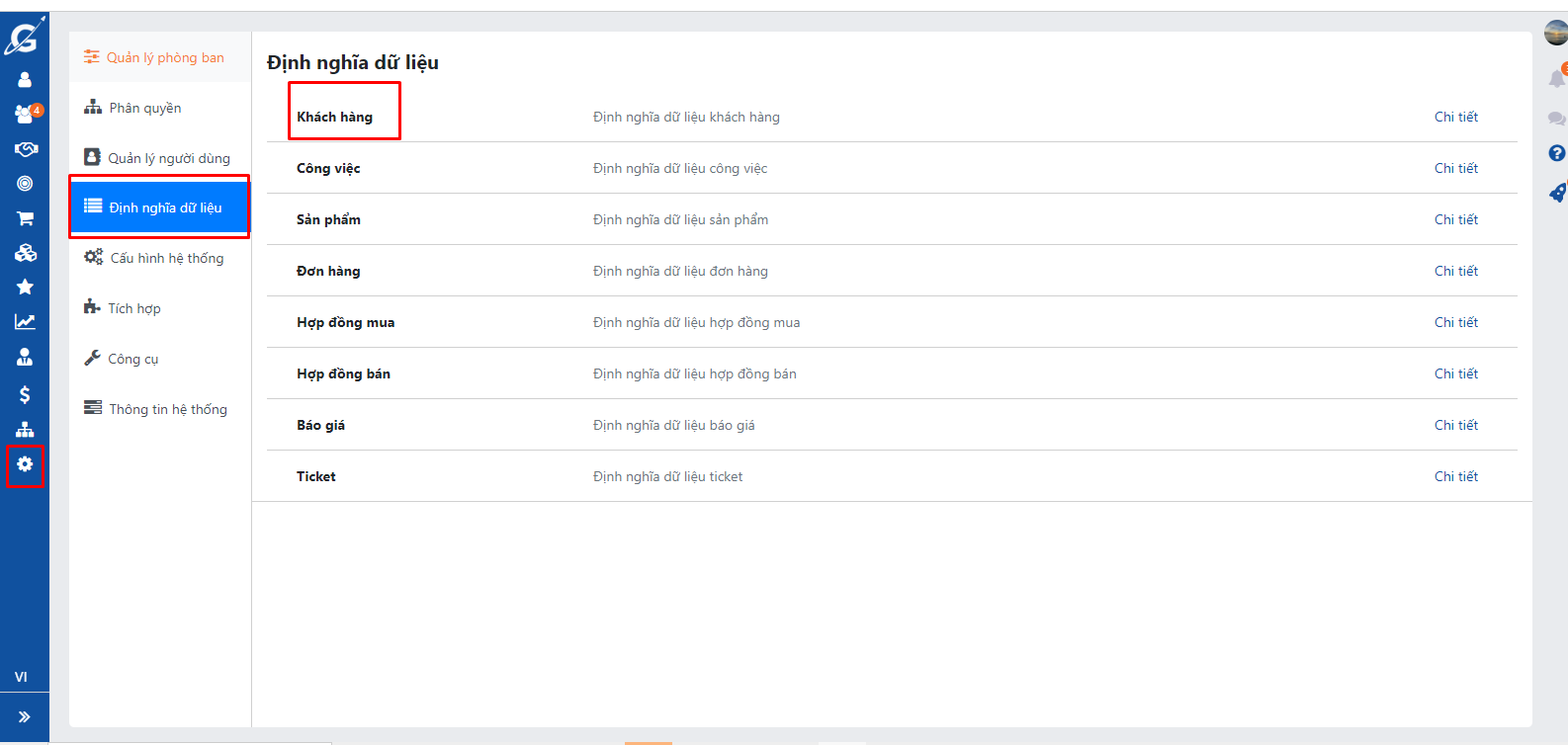
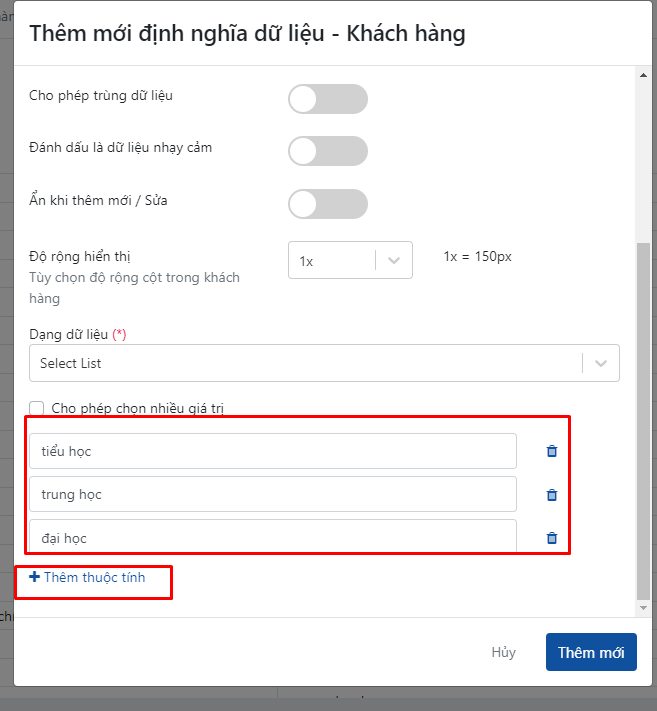
- Nếu các trường đã có dữ liệu trên hệ thống mà vẫn báo lỗi, anh/ chị thao tác tải xuống ở nút tải xuống như hình, cách trường lỗi sẽ hiện đỏ, anh/ chị kiểm tra lại xem mình có điền thừa hoặc thiếu ký tự nào không
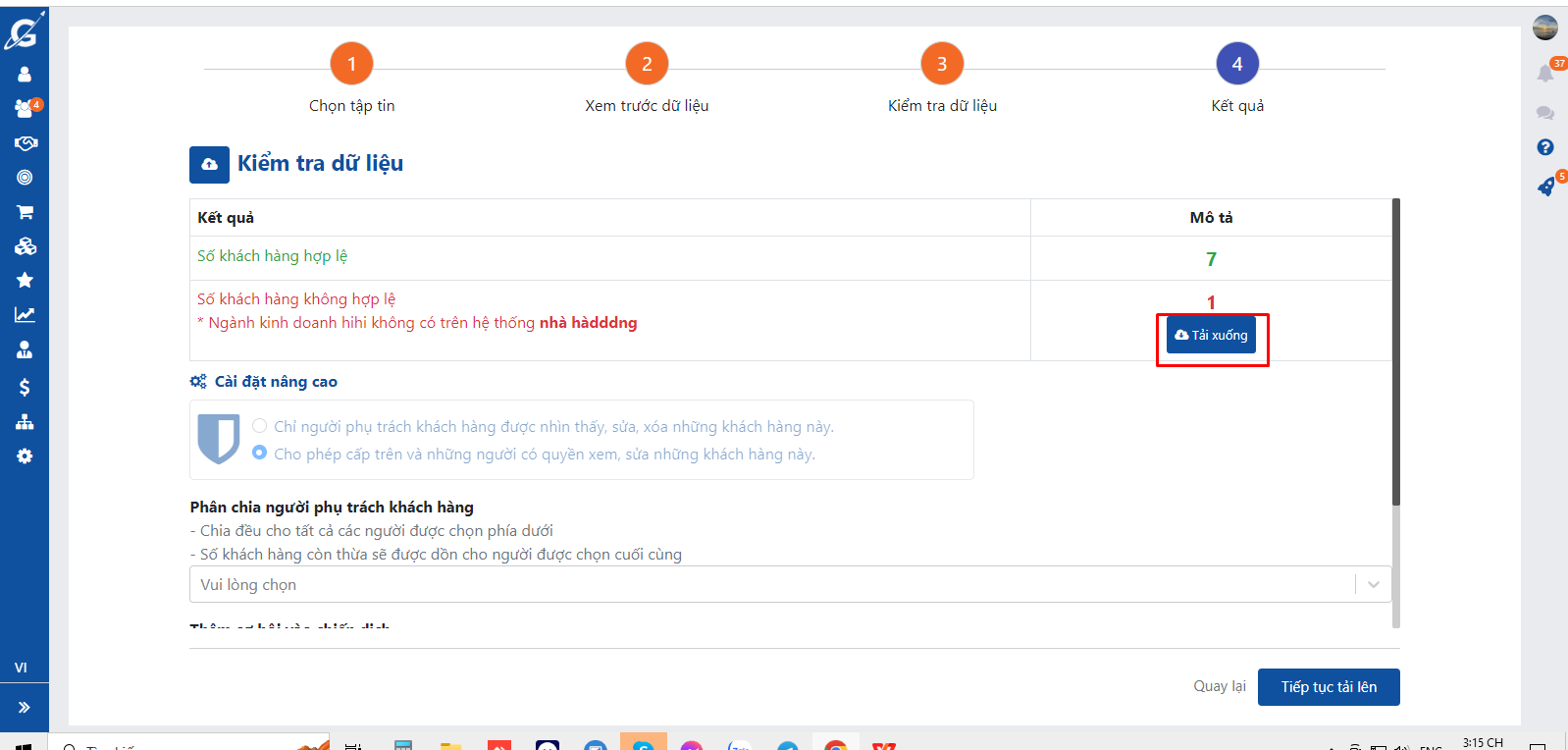
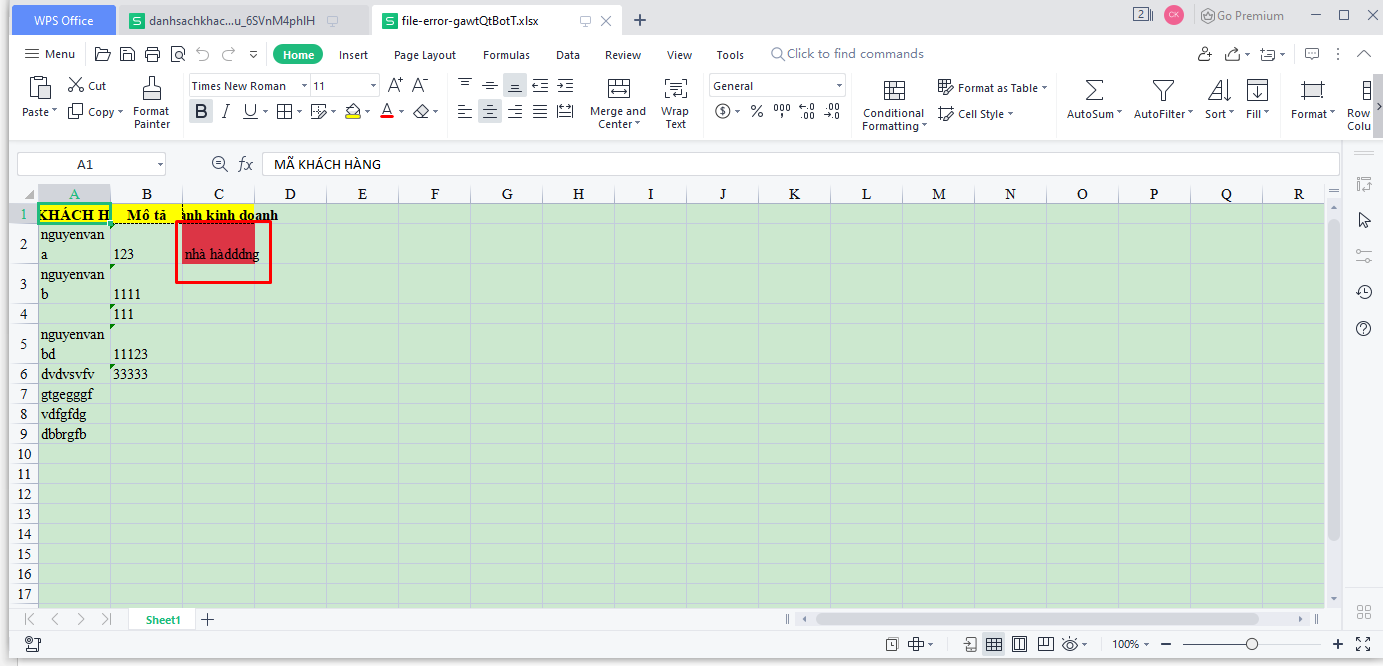
3. Trường dữ liệu bị sai định dang, không tồn tại:
- Nguyên nhân gây ra lỗi: Đối với các trường dữ liệu định dạng như Number, datetime, mail, số điện thoại sẽ phải điền đúng định dạng mới có thể upload lên được. Nếu sai hệ thống sẽ báo lỗi và không thể upload lên được
- Hình ảnh báo lỗi và cách khắc phục lỗi: Hệ thống sẽ báo lỗi dữ liệu không tồn tại hoặc không đúng định dạng như hình
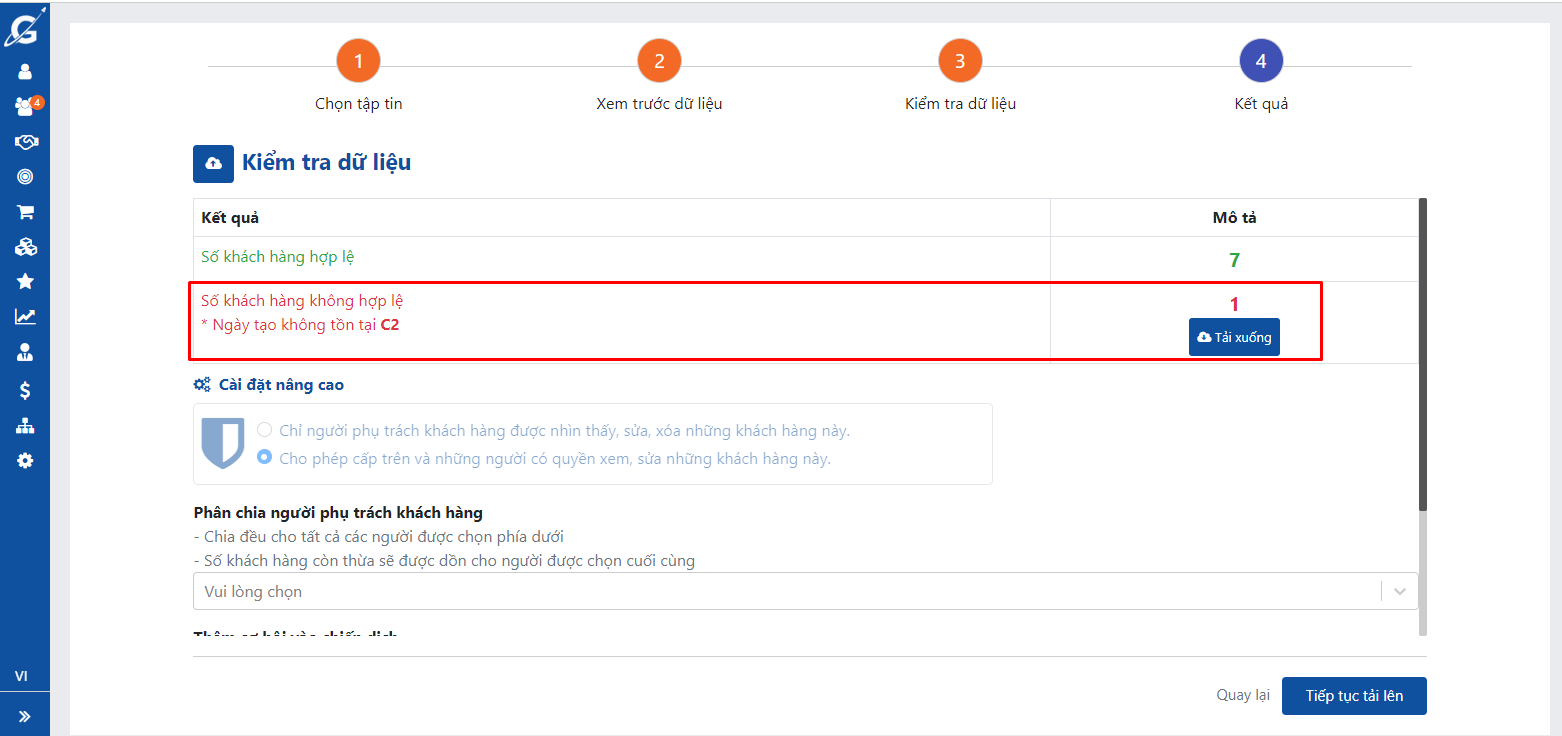
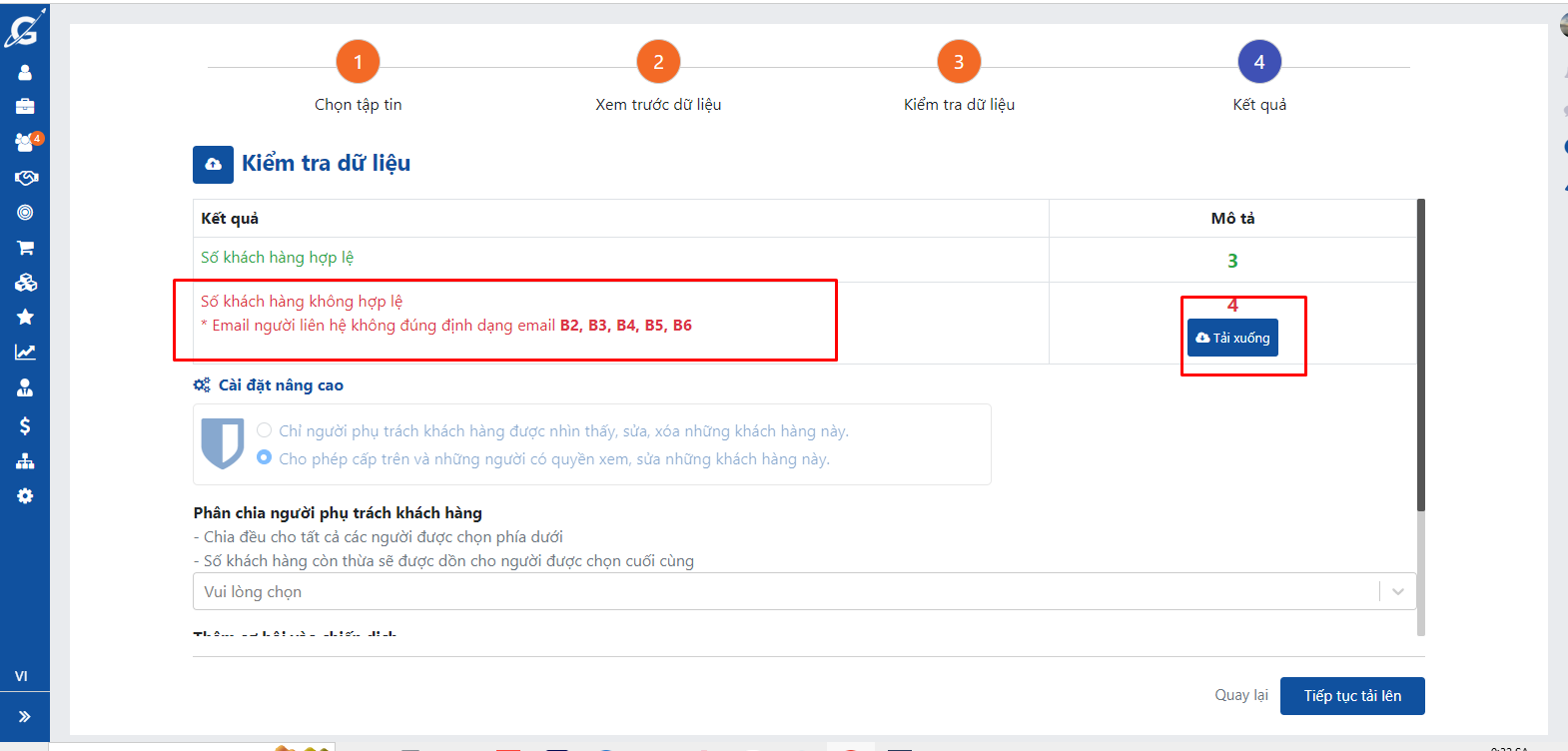 Phương án xử lý: Bên cạnh chỗ báo lỗi sẽ có nút tải xuống để tải File khách hàng lỗi xuống => Các trường dữ liệu bị sai sẽ được bôi đỏ, anh/ chị kiểm tra lại và chỉnh lại cho đúng trường dữ liệu.
Phương án xử lý: Bên cạnh chỗ báo lỗi sẽ có nút tải xuống để tải File khách hàng lỗi xuống => Các trường dữ liệu bị sai sẽ được bôi đỏ, anh/ chị kiểm tra lại và chỉnh lại cho đúng trường dữ liệu.
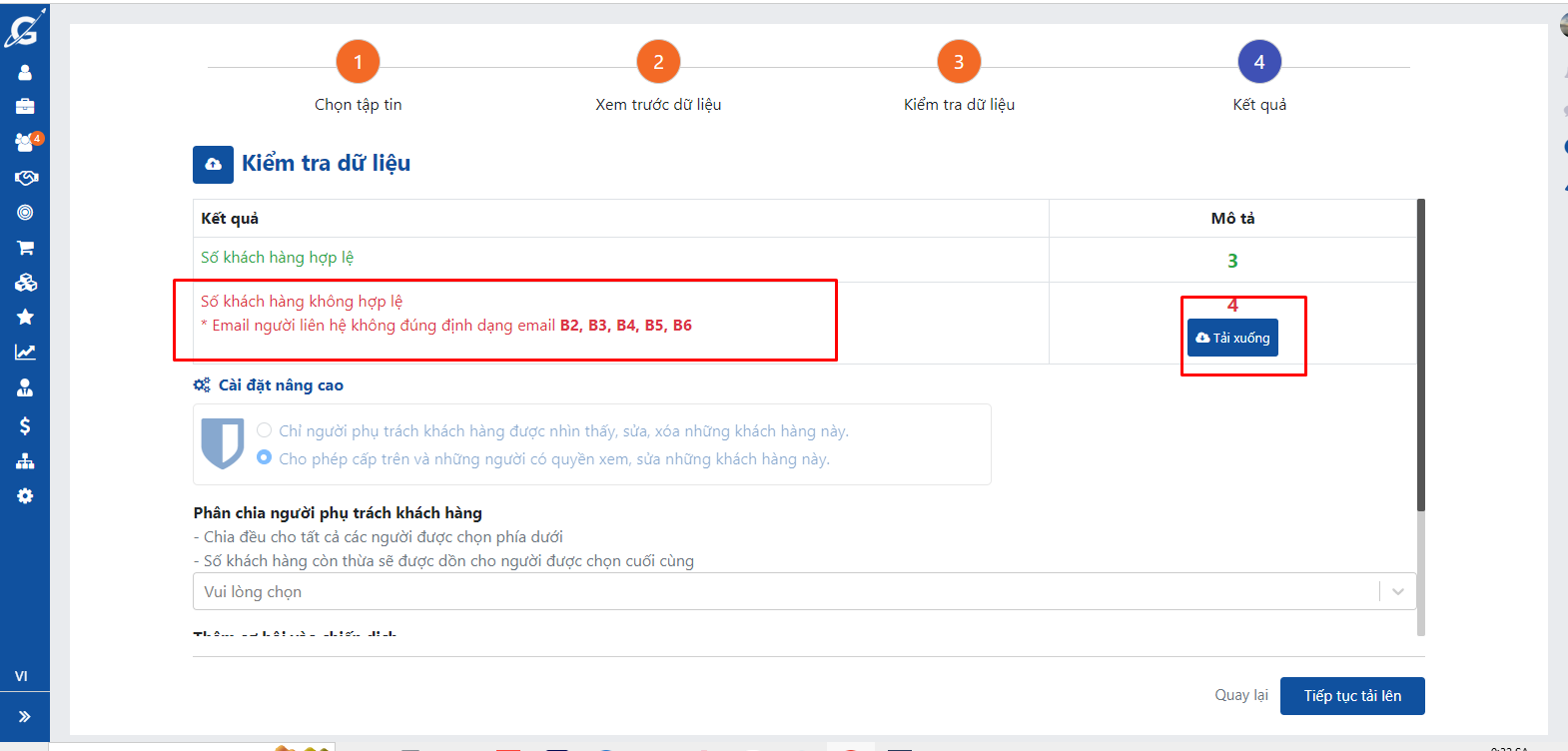
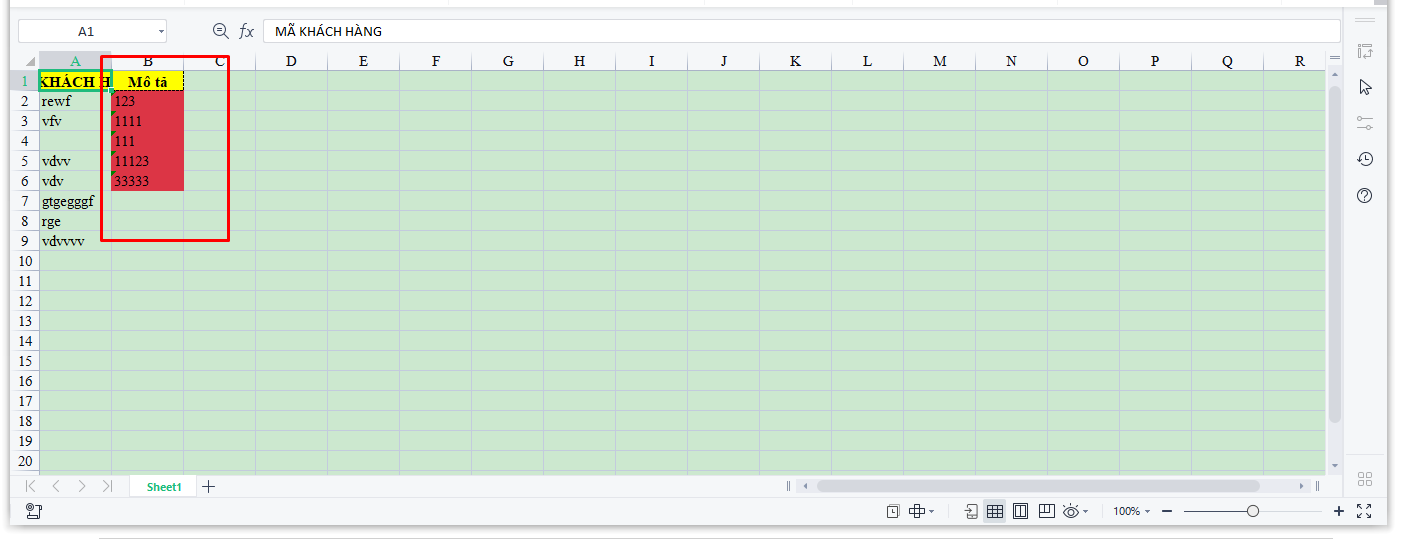
4. Khi tải file lên, hệ thống báo file lỗi không tải được:
- Nguyên nhân gây ra lỗi: Do trong file excel anh/ chị tải lên dòng đầu tiên có một trường đang không có tiêu đề cột. Nên hệ thống không cho phép tải file excel lên. Khi mình chọn file excel lên hệ thống báo lỗi “Tệp tải lên không hợp lệ. Vui lòng kiểm tra lại. Dòng đầu tiên phải là tiêu đề cột”
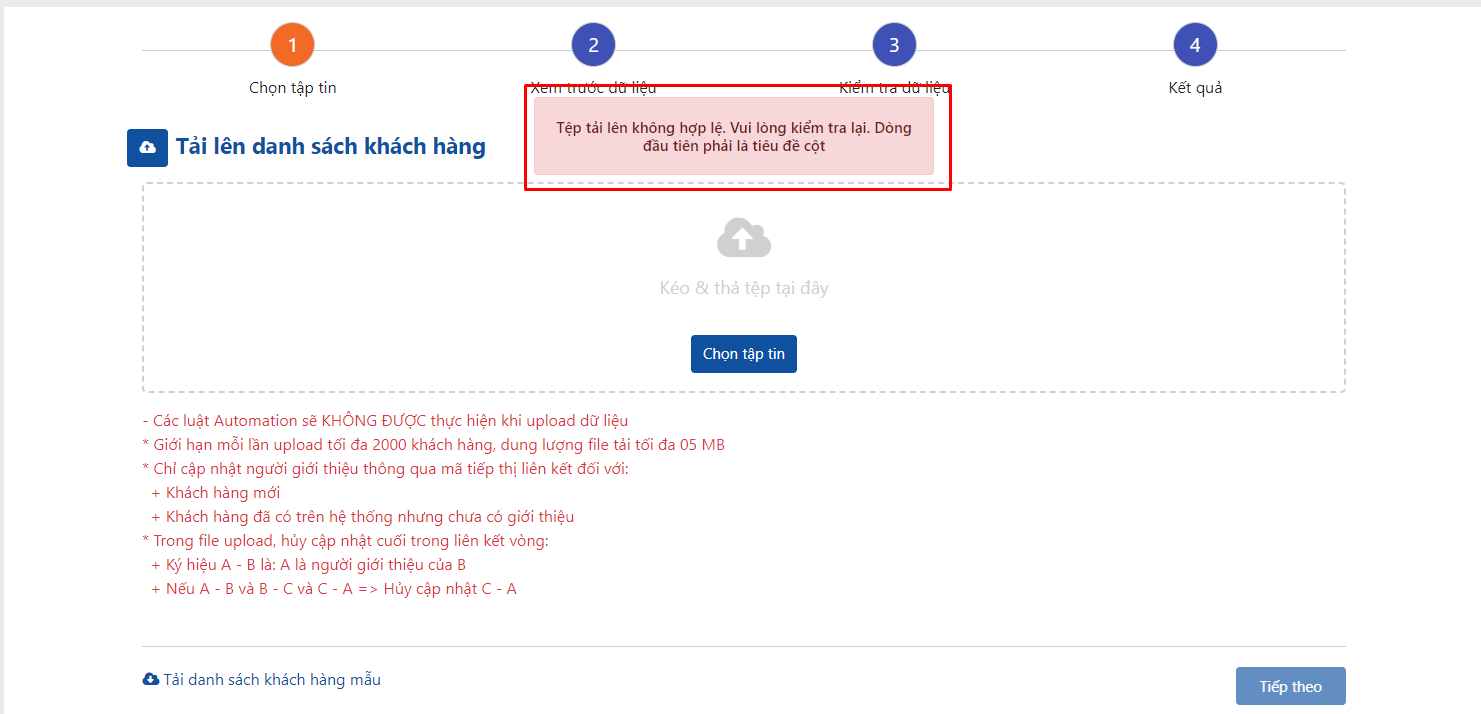
- Cách khắc phục lỗi: Anh/ chị vui lòng vào lại file excel và kiểm tra dòng đầu tiền trong file, xem có trường dữ liệu nào đang không điền tiêu đề cột không
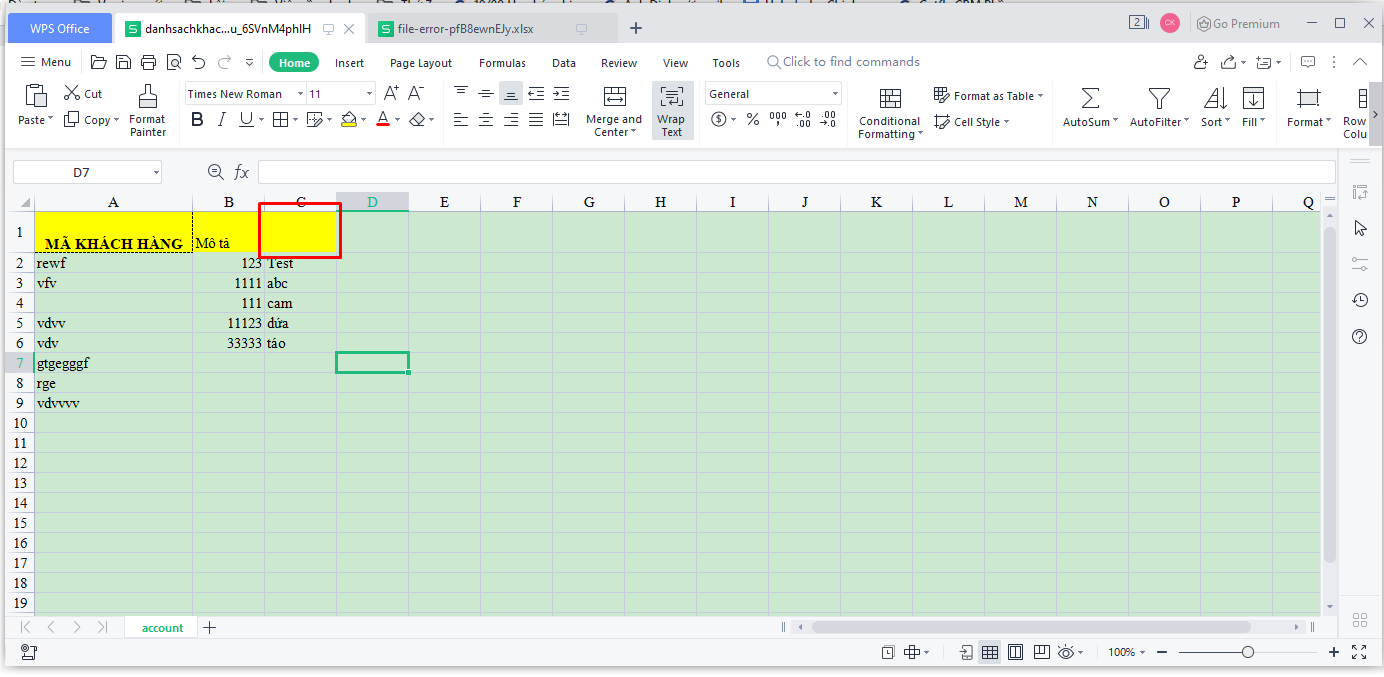
5. Hệ thống báo lỗi trùng email, số điện thoại:
- Nguyên nhân gây ra lỗi: Khi anh/ chị bật phần không cho phép trùng dữ liệu phần Số điện thoại/ email trên hệ thống Getfly. Khi upload file excel lên nếu có số điện thoại và email bị trùng trong file hoặc trùng trong hệ thống, hệ thống sẽ báo lỗi các trường thông tin đó. Khi tải lên nếu trường số điện thoại, email bị trùng trong file, hệ thống sẽ báo Điện thoại/ email trong file trùng lặp và sẽ hiển thị dữ liệu trùng và số lần trùng. Nếu trường số điện thoại/ email bị trùng trên hệ thống, hệ thống sẽ báo Điện thoại/ email không cho phép trùng lặp.
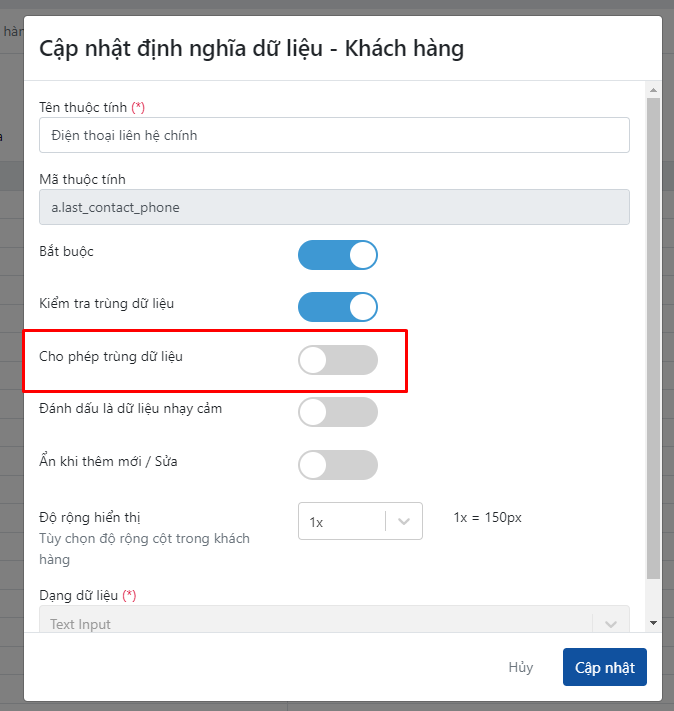
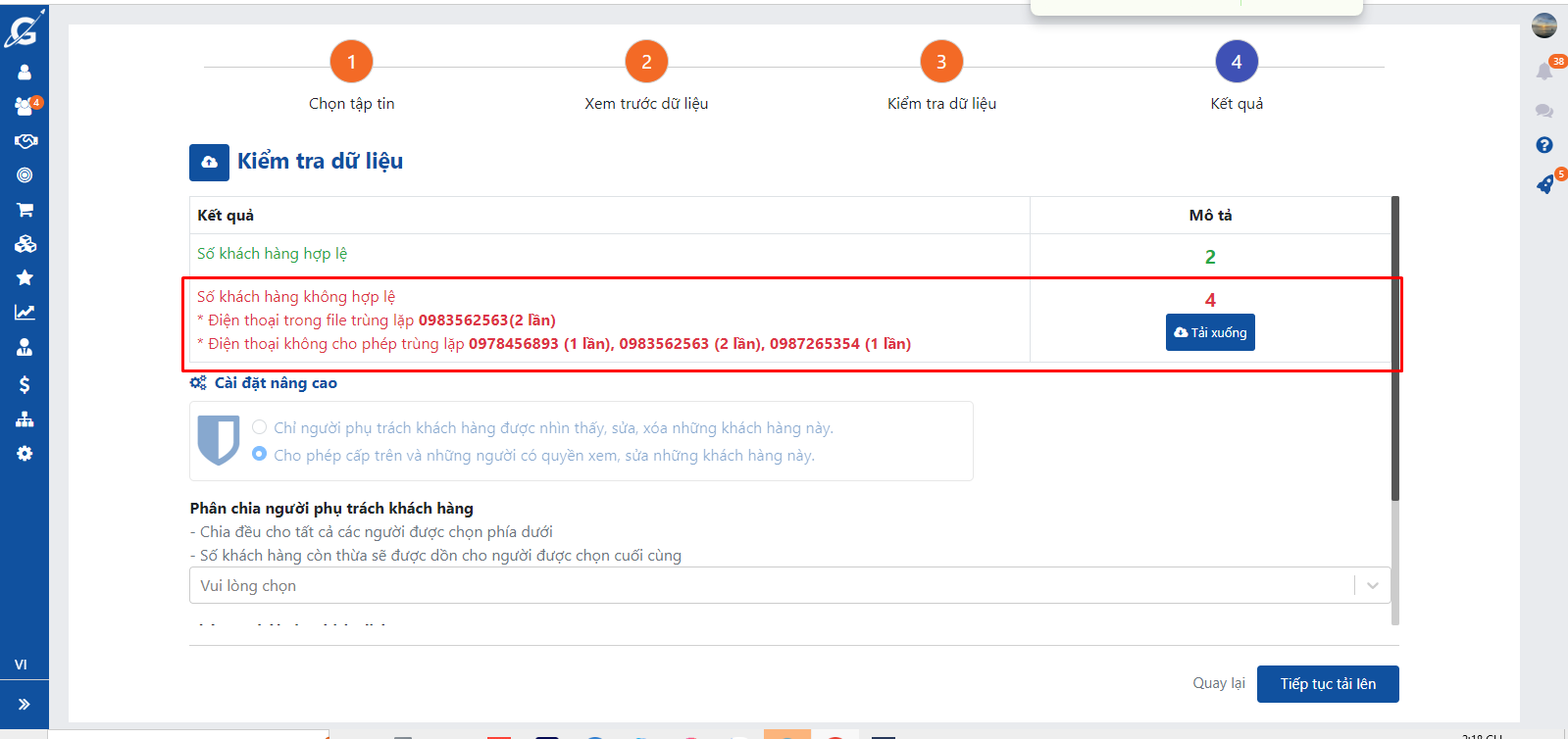
- Cách khắc phục lỗi: Ở bên cạnh chỗ báo lỗi sẽ có nút tải xuống, anh/ chị tải xuống file, trong file các trường dữ liệu trùng sẽ hiện đỏ, anh/ chị kiểm tra lại dữ liệu và chỉnh sửa lại
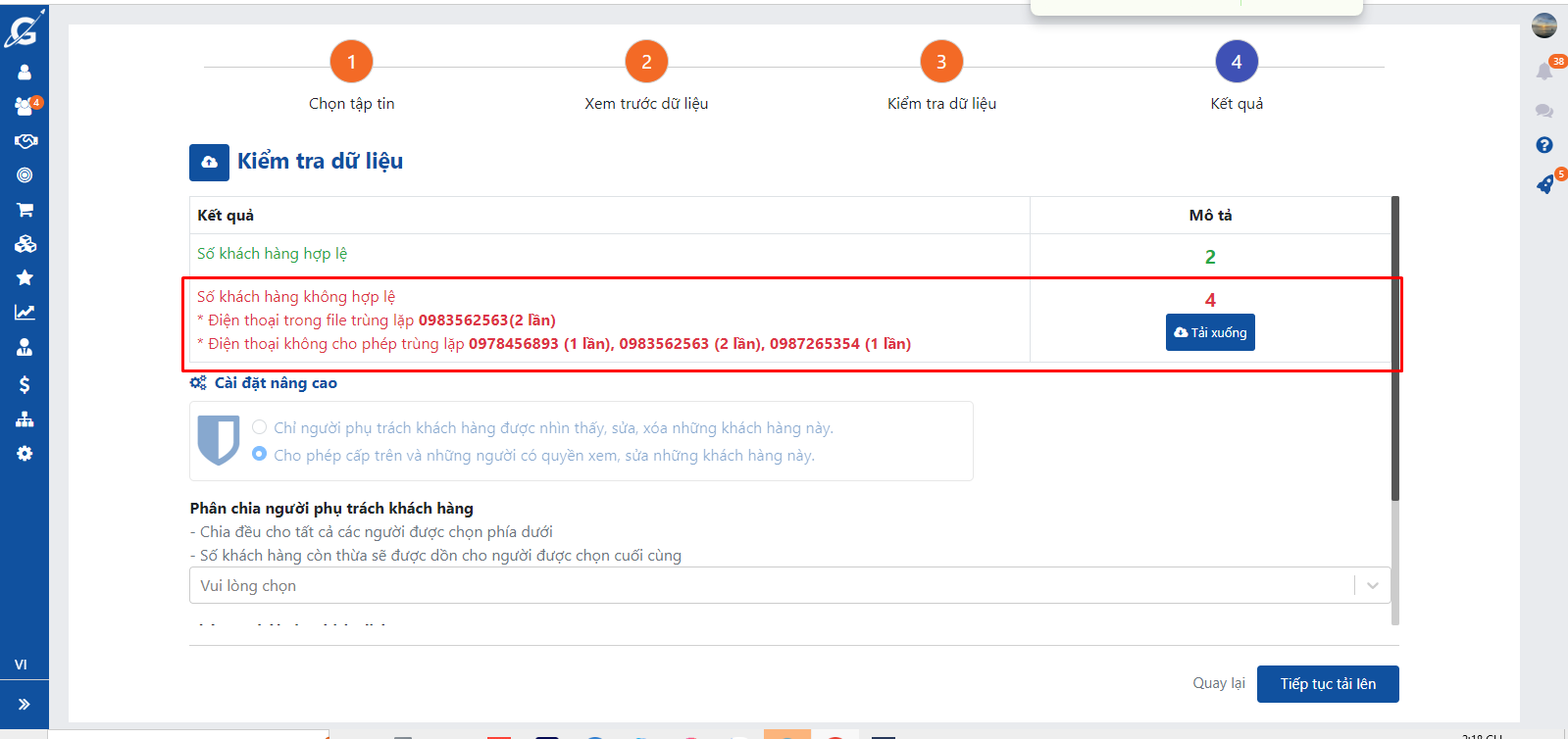
6. Khi upload khách hàng hệ thống ghi nhận ngày sinh nhật khách là 01/01/1970:
- Nguyên nhân gây ra lỗi: Do định dạng trường dữ liệu ngày trong file excel đang bị lỗi và ghi nhận ngày thành tháng và tháng thành ngày. Phần này có thể là do anh/ chị copy paste dữ liệu từ một chỗ khác sang bị lỗi sai định dạng ngày. Hoặc trường ngày, tháng năm trên máy tính anh/ chị đang để theo định dạng mm/dd/yyyy
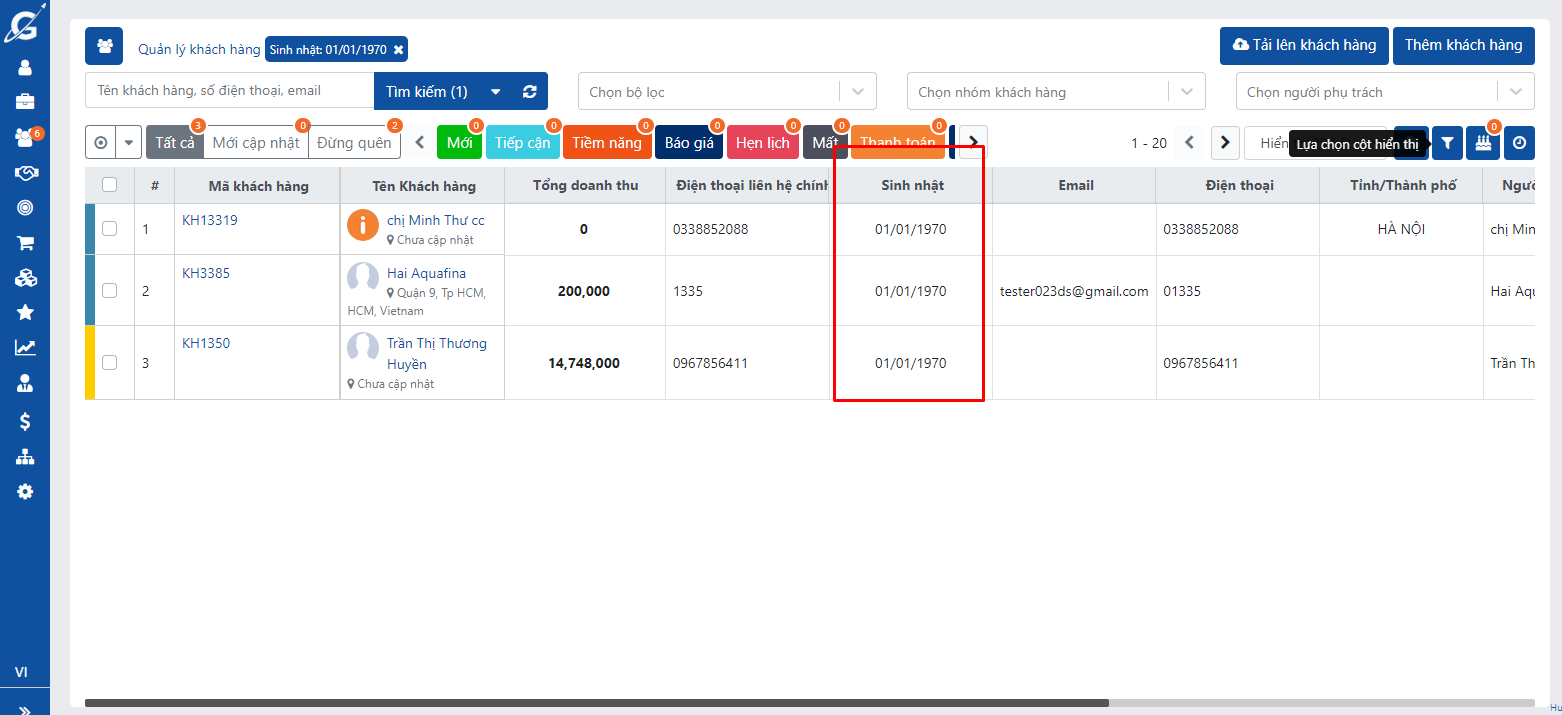
- Cách khắc phục lỗi:
- Đối với trường hợp do trường ngày, tháng năm trên máy tính anh/ chị đang để theo định dạng mm/dd/yyyy. Anh/ chị thao tác tìm Control Panel ( Bảng điều khiển) => Chọn Thay đổi định dạng Ngày, giờ hoặc số => Chọn định dang Việt Nam và chọn định dạng ngày là dd/mm/yyyy
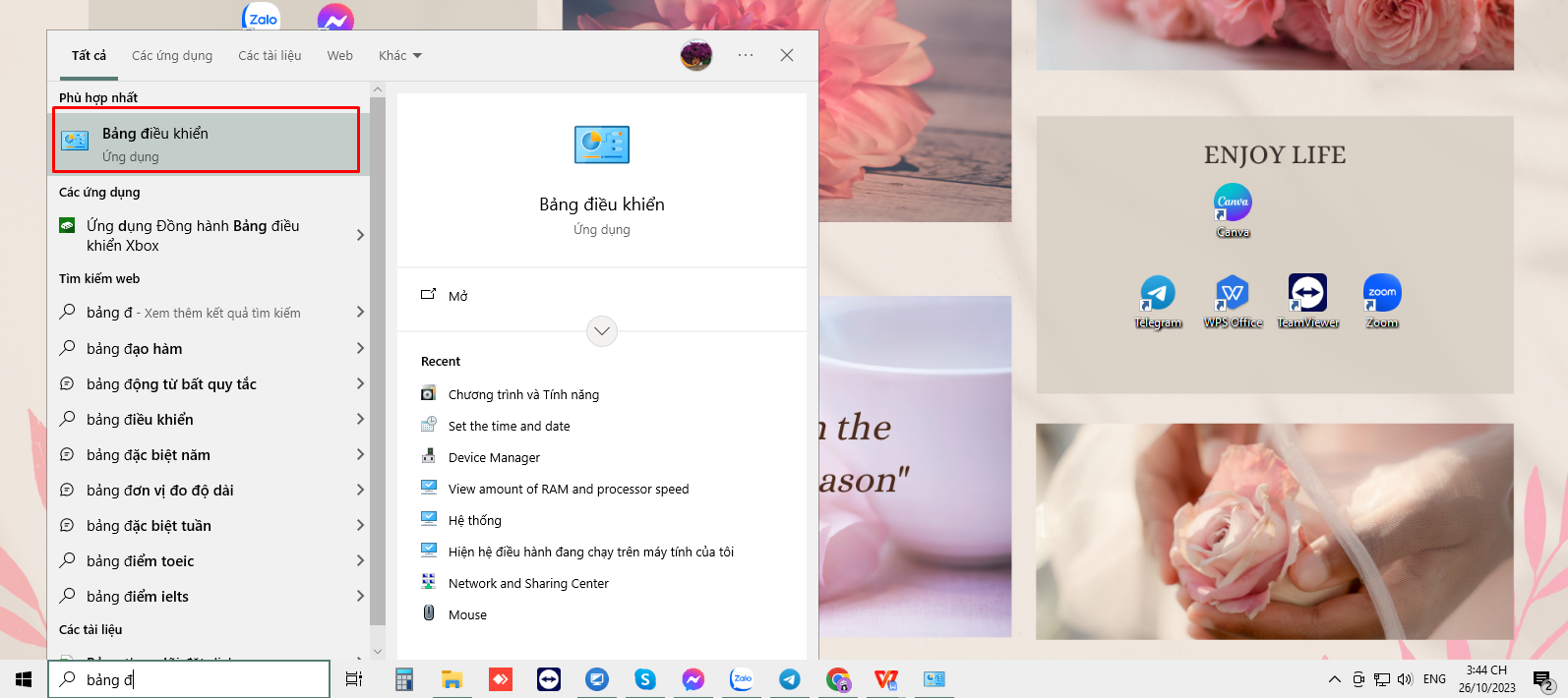
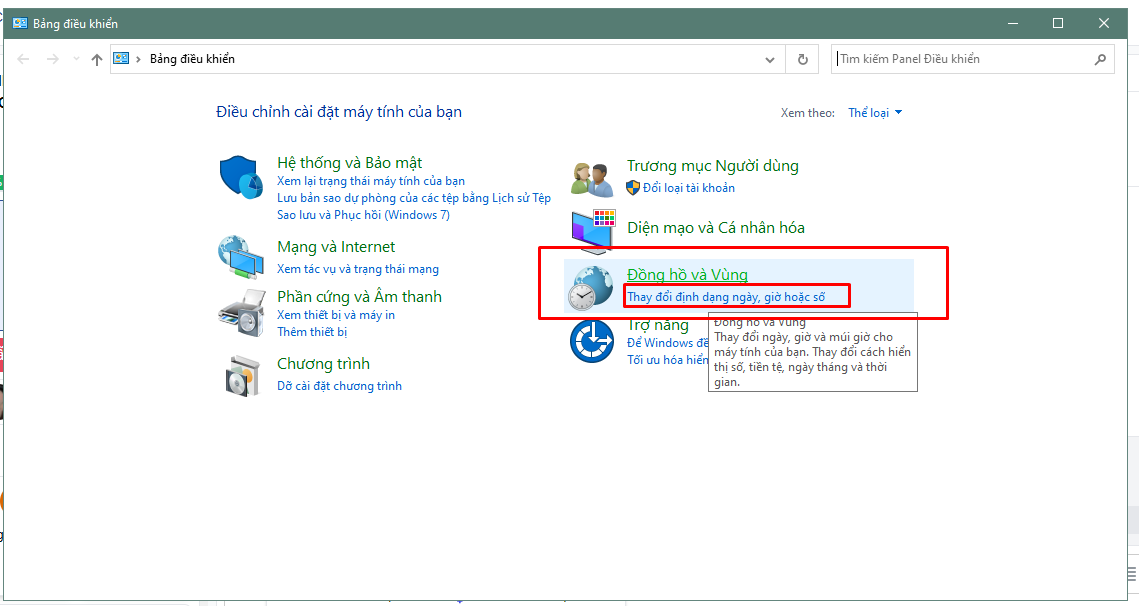
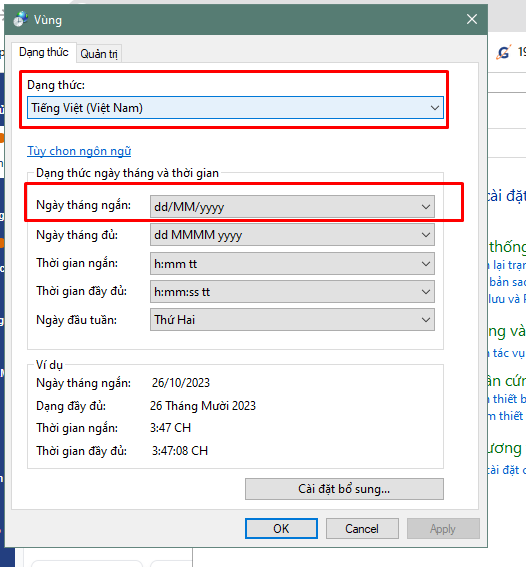
- Sau khi định dạng ngày của máy tính đã đúng, anh chị thao tác vào file excel chỉnh sửa lại trường này cho đúng. Anh/ chị tạo thêm một trường bên cạnh trường sinh nhật ( chọn định dạng trường là short date) => Copy một ngày sinh nhật ở dòng đầu tiên sang, nhấn double chuột vào trường ngày sinh vừa copy để ngày sinh về đúng định dạng => Nhấn xuống dòng dưới và nhấn Ctrl + E trên bàn phím để các ngày sinh nhật dưới về đúng định dạng => Xóa cột sinh nhật cũ và dữ cột mới => Upload lại file lên
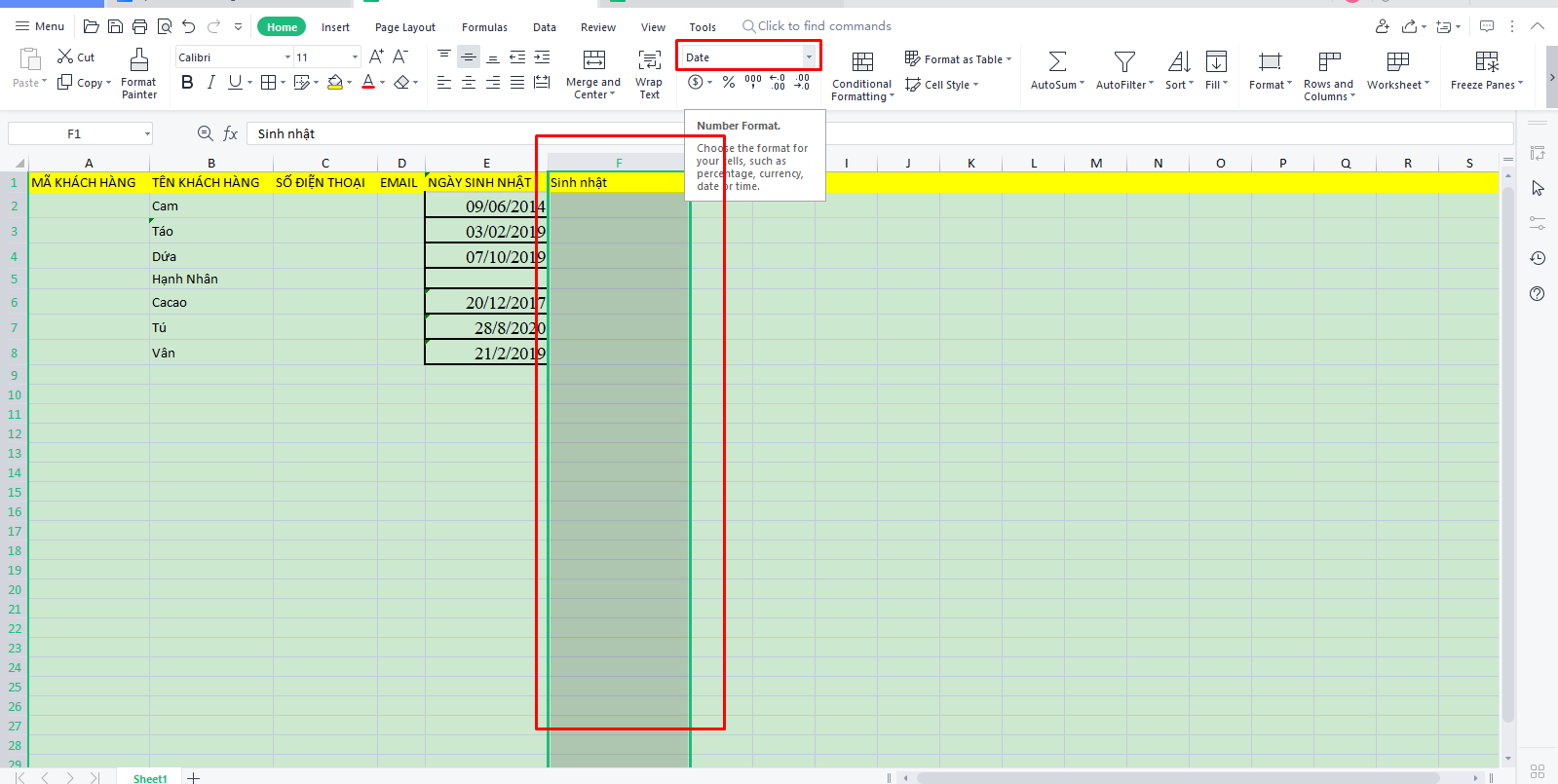
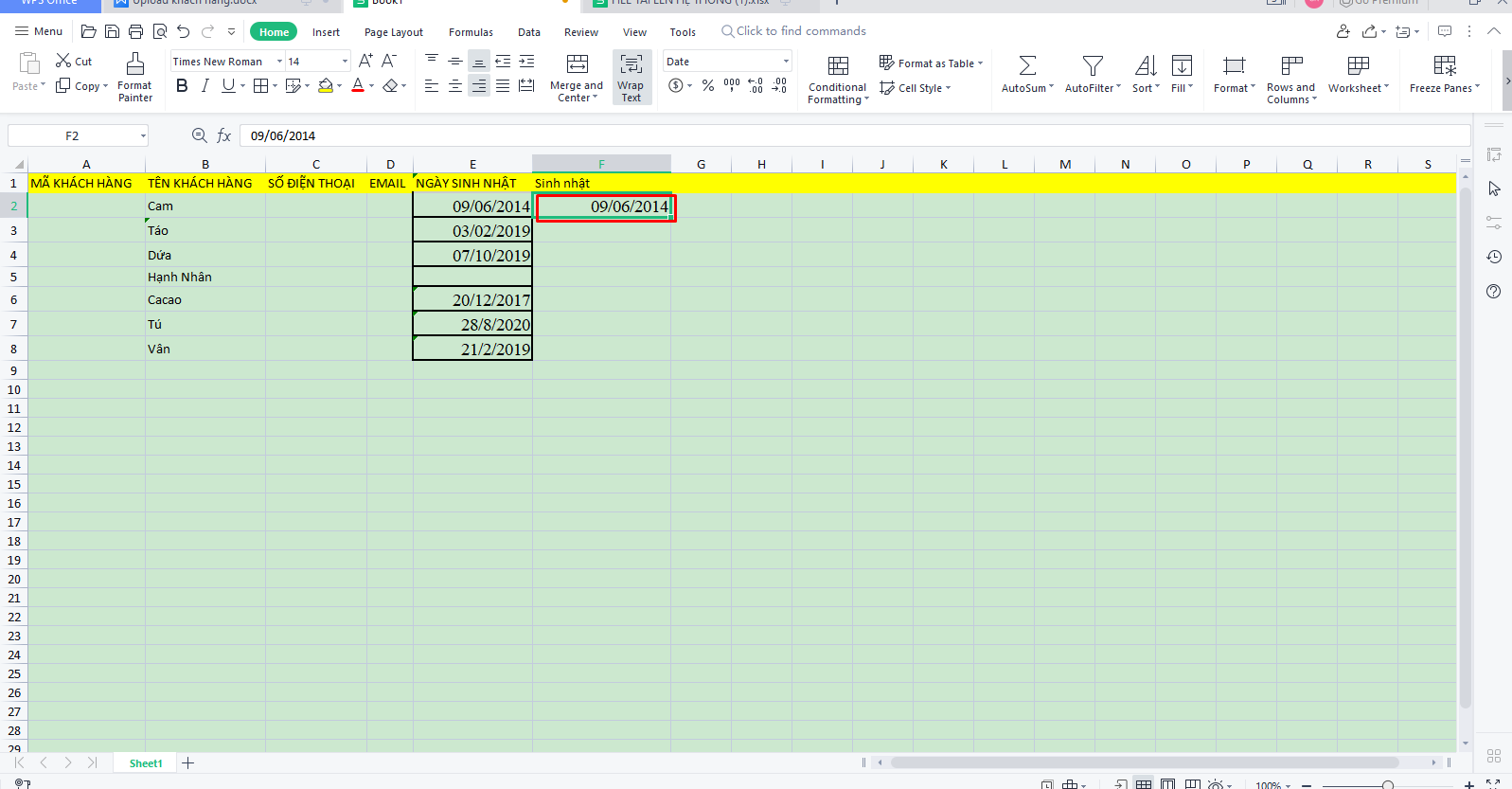
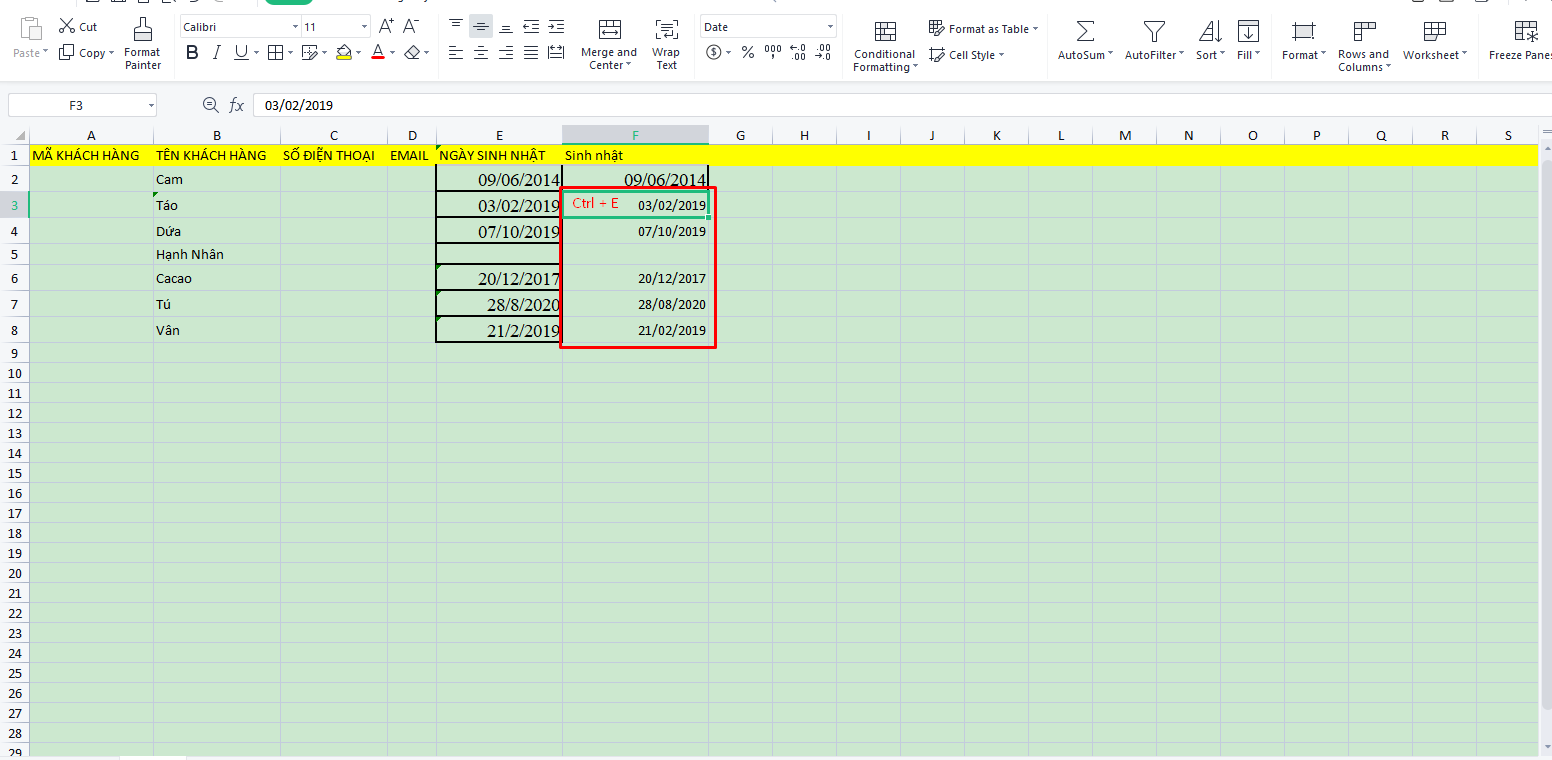
Lưu ý: Để kiểm tra xem định dạng ngày trong file có đúng không, anh/ chị có thể chọn để dữ liệu hàng về dạng number, nếu ngày trong hàng chuyển được về dạng number thì đã đúng định dạng, nếu không chuyển về thì trường dữ liệu ngày đó đang sai
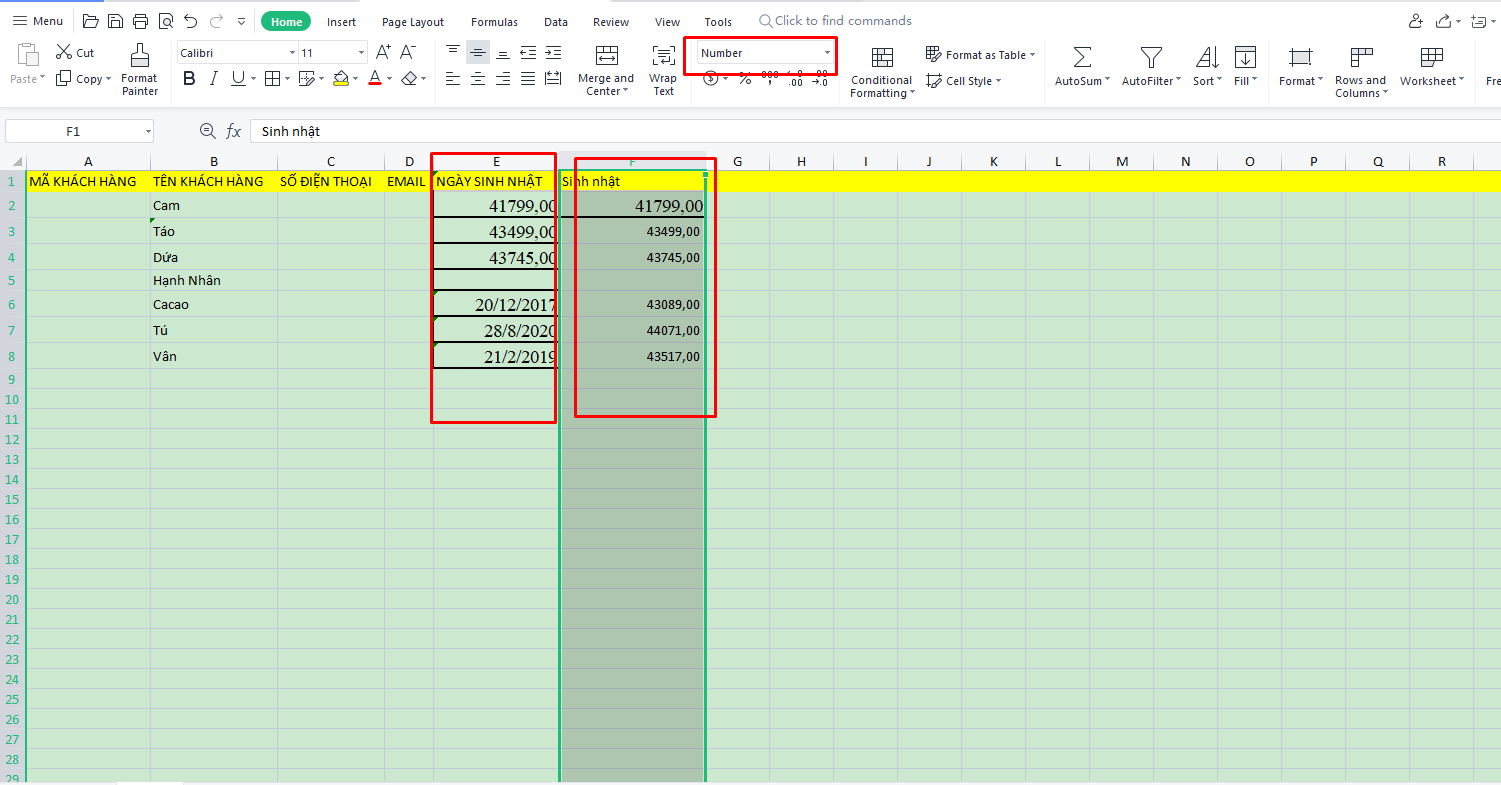
7. Người phụ trách không ghi nhận:
- Nguyên nhân gây ra lỗi: Khi tải khách lên hệ thống sẽ không ghi nhận người phụ trách khách hàng. Hệ thống không ghi nhận có thể là 1 trong 2 nguyên nhân sau:
- Trường hợp 1: Khi tải file khách hàng lên hệ thống báo lỗi “Người phụ trách không có trên hệ thống” .
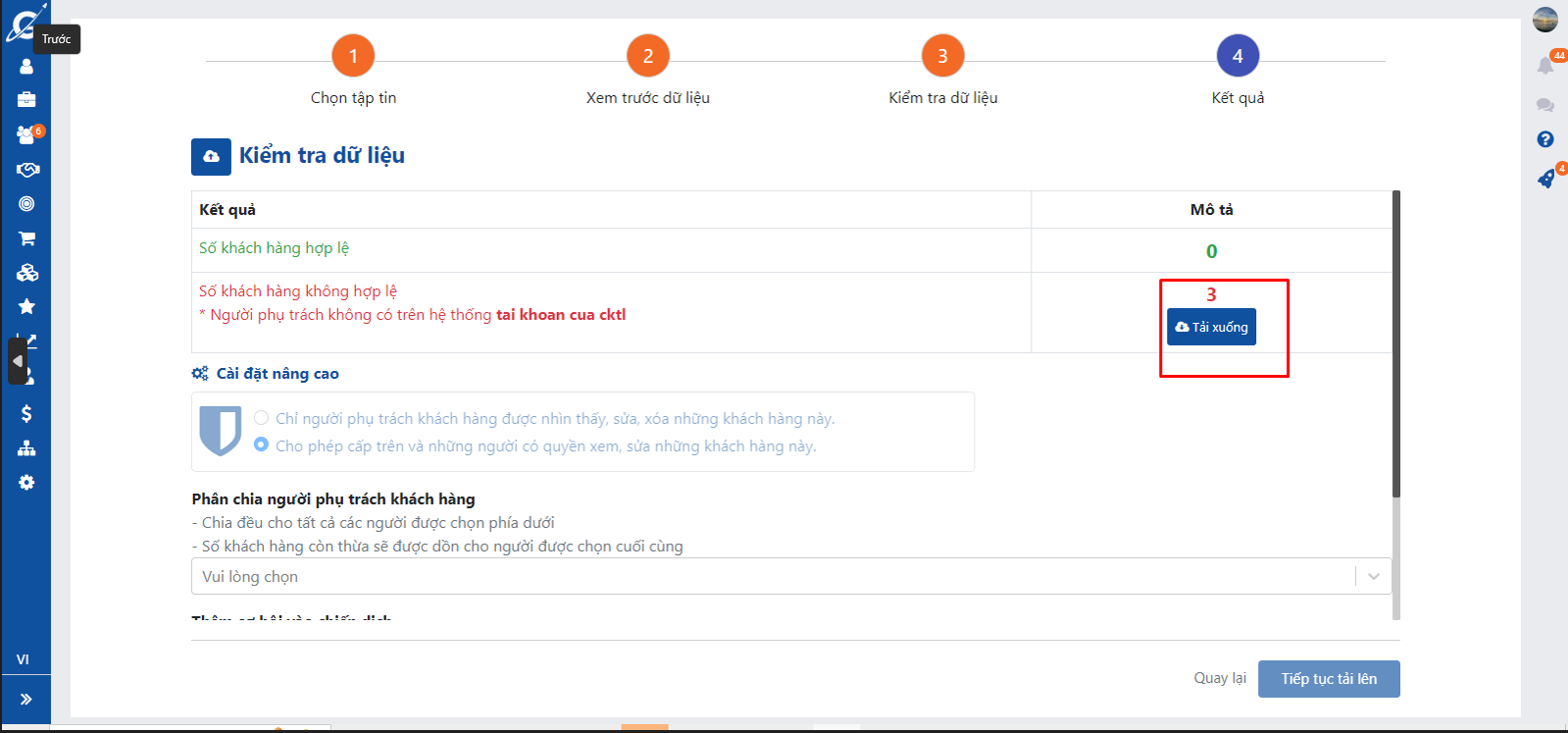
- Trường hợp 2: Khi tải file khách hàng lên hệ thống đã thành công, nhưng không ghi nhận người phụ trách khách hàng theo File tải lên mà ghi nhận theo người tải file lên. Nguyên nhân gây ra trường hợp này là do thao tác tải lên file của bên mình, ở Bước 3 - Kiểm tra dữ liệu, anh/ chị đã không bỏ tích “Đánh dấu là khách hàng tôi phụ trách” dẫn đến khi khách hàng tải lên không phân chia cho các bạn như theo danh sách mình điền.
Đối với trường hợp này khi mình không điền người phụ trách trong file excel nhưng ở Bước 3 - Kiểm tra dữ liệu , anh/ chị có chọn “Phân chia người phụ trách khách hàng” mà không bỏ tích “Đánh dấu là khách hàng tôi phụ trách” thì vẫn bị lối trên
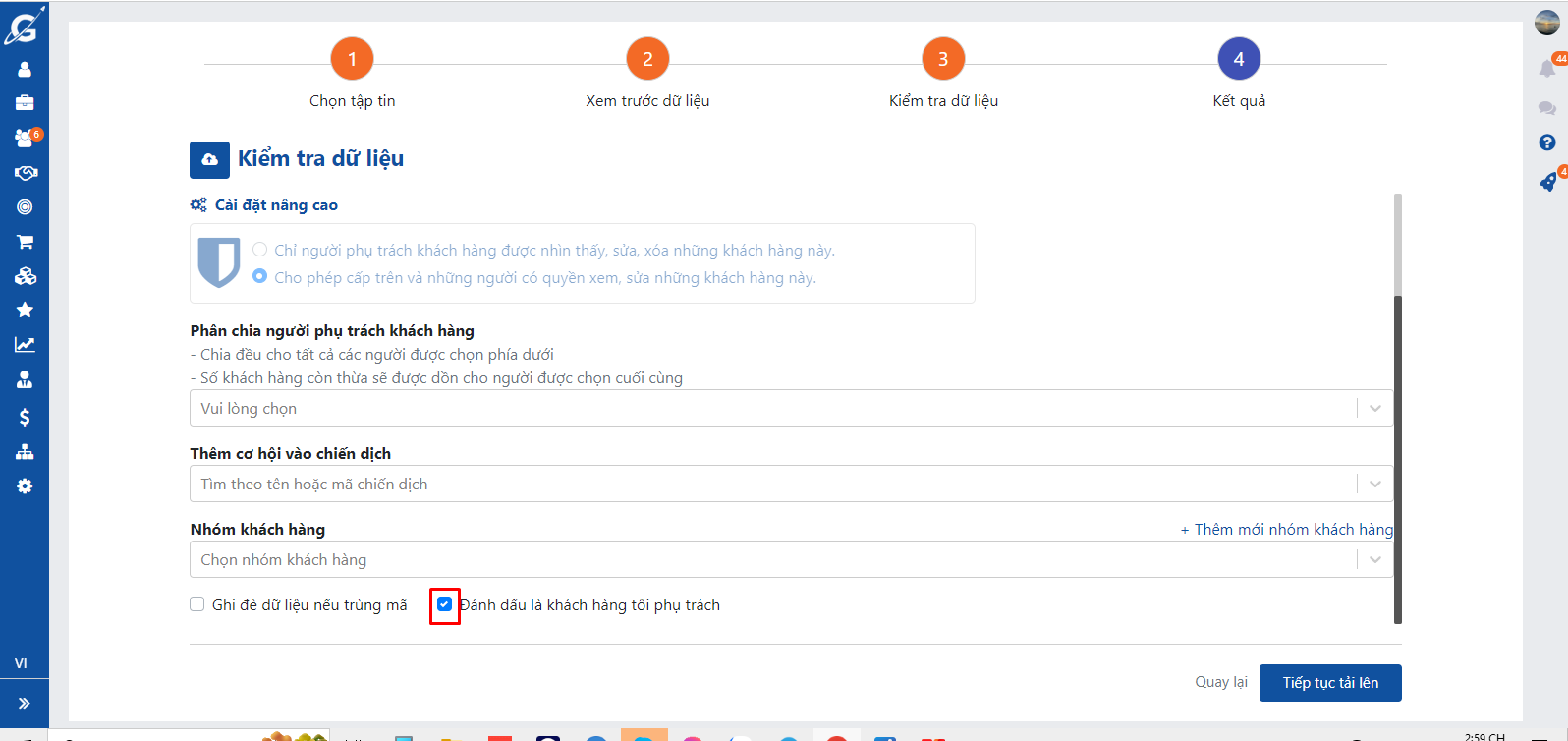
- Hình ảnh báo lỗi và cách khắc phục lỗi:
- Trường hợp 1: Đối với trường người phụ trách khách hàng cần phải điền theo tên đăng nhập của người phụ trách chứ không phải theo Tên người phụ trách. Anh/ chị vào lại file và điền lại trường người phụ trách theo tên đăng nhập của người phụ trách rồi thao tác tải lại.
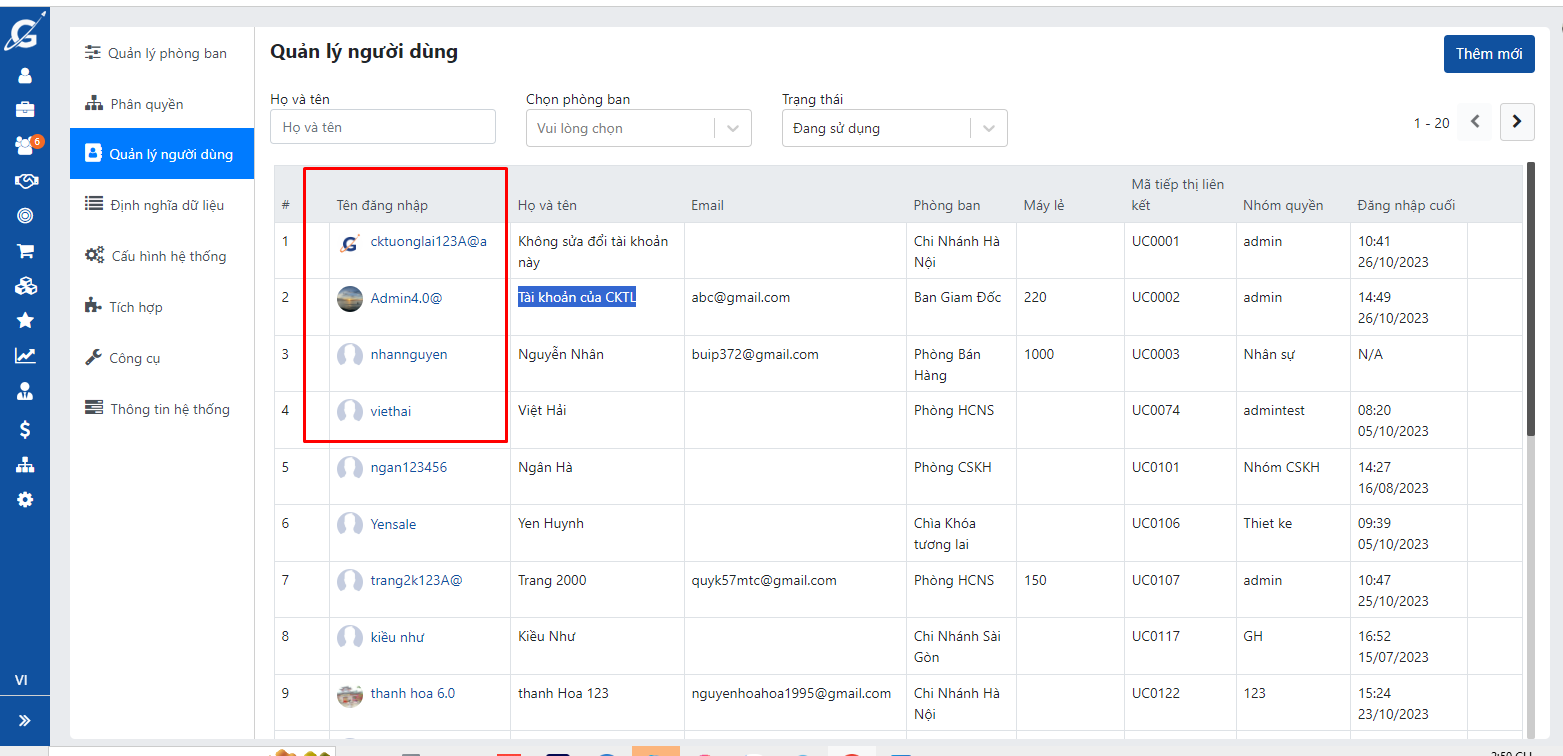
- Trường hợp 2: Anh/ chị lưu ý khi chọn phân chia khách cho các bạn thì không tích chọn “Đánh dấu là khách hàng tôi phụ trách”.
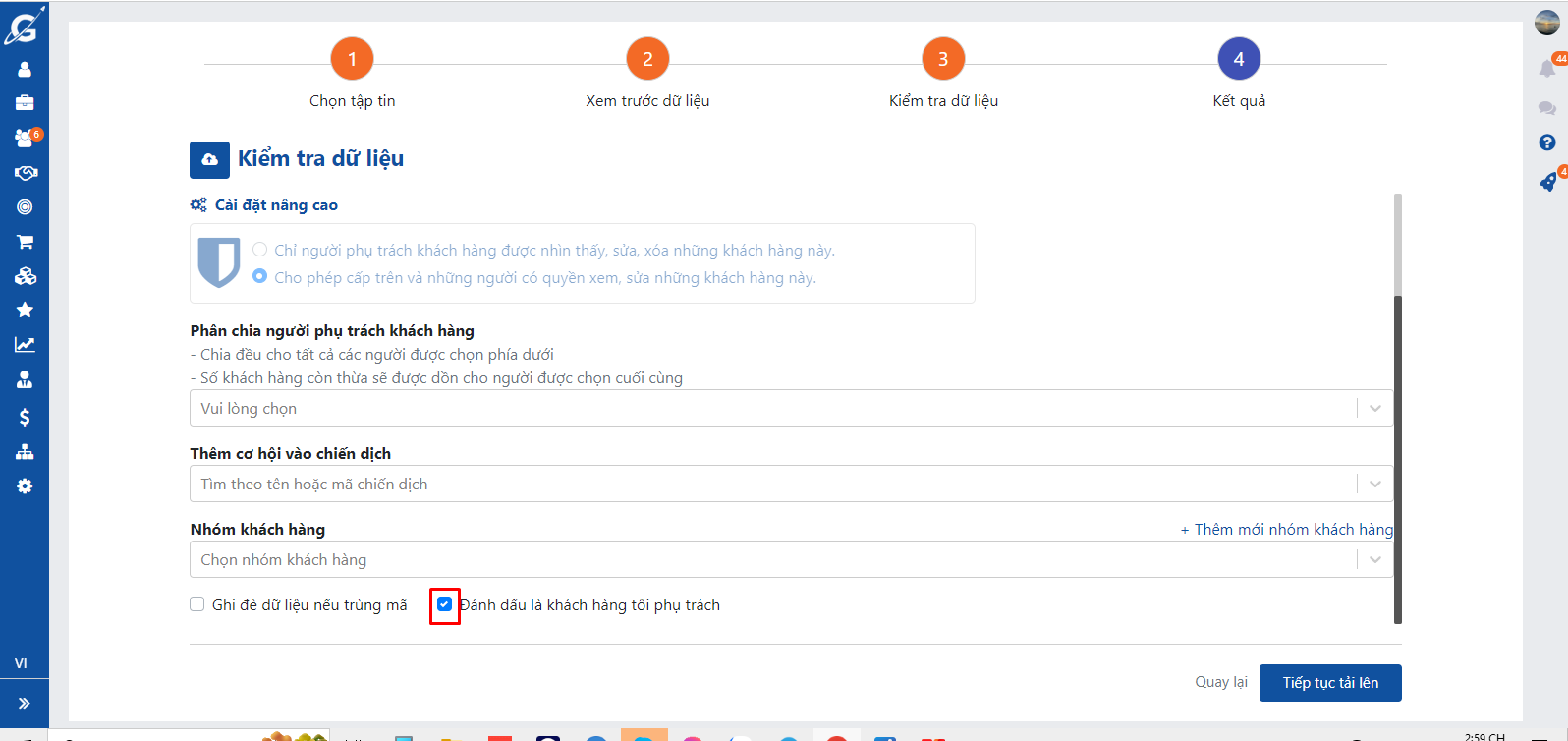
Nếu đã tích chọn và phân chia khách hàng cho anh/ chị thay vì các bạn và muốn phân chia lại thì anh/ chị thao tác vào phần Khách hàng => Chọn bộ lọc là bộ lọc khách hàng anh/ chị vừa upload => Tích chọn nhiều rồi thay đổi người phụ trách khách hàng phân chia tự động .
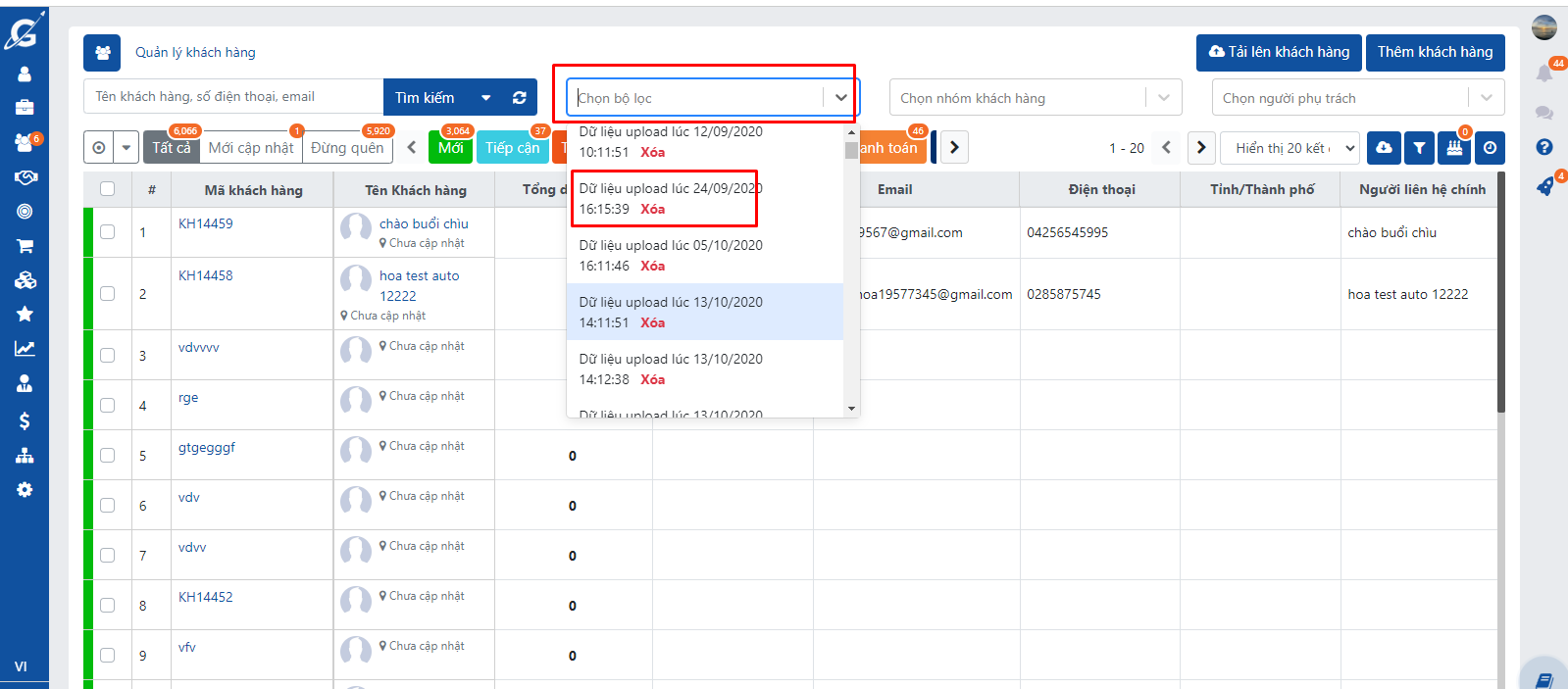
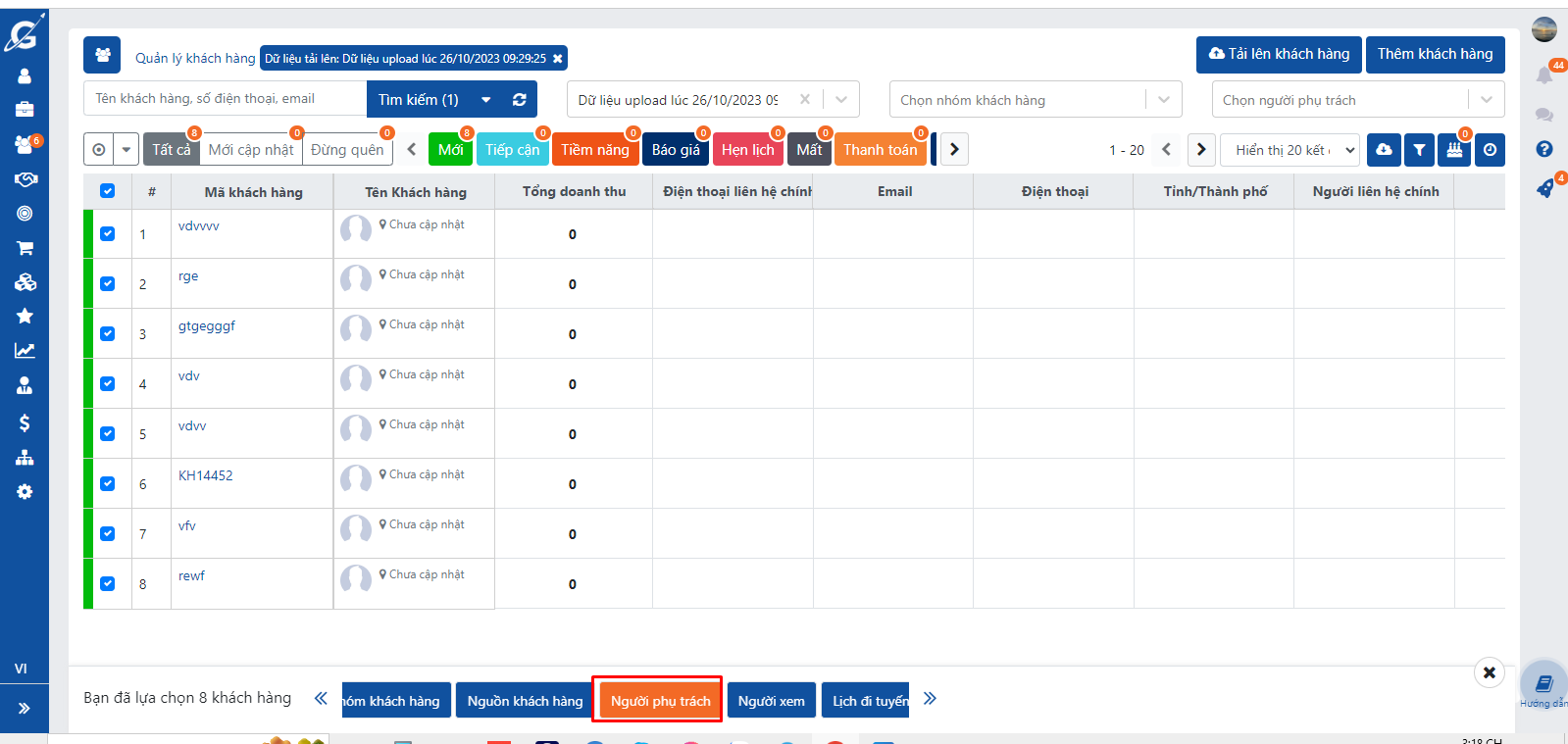
Đối với trường hợp anh/ chị không muốn phân chia tự động mà phân chia theo file excel của mình. Anh/ chị có thể thao tác xóa các khách hàng vừa upload lên rồi thao tác upload lại khách một lần nữa .
Anh/ chị có thể tham khảo hướng dẫn thao tác xóa khách ở đây: https://wiki.getfly.vn/portal/post/1249
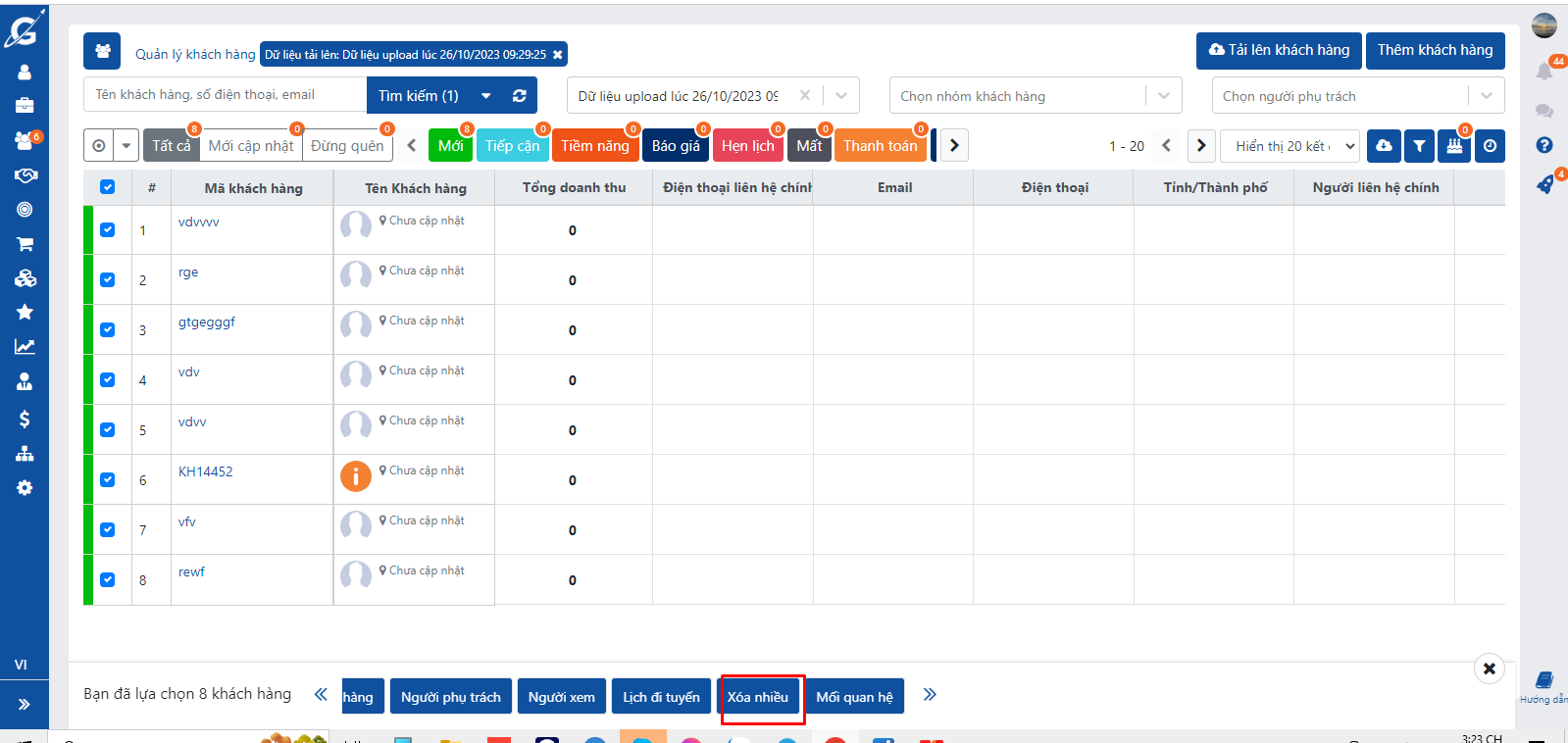
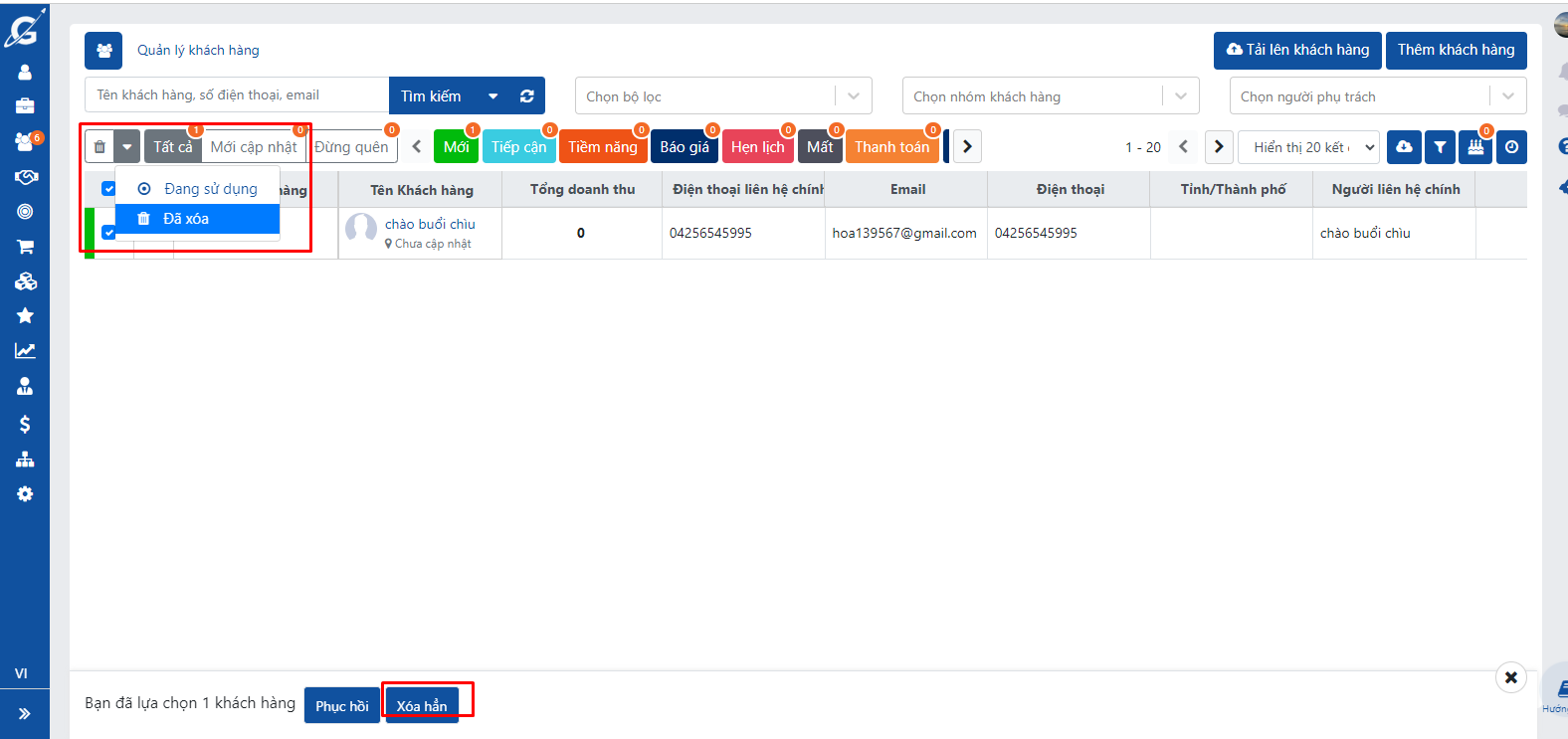
8. Báo upload bằng không nhưng hệ thống vẫn thêm khách:
- Nguyên nhân gây ra lỗi: Do khi anh/ chị tạo file excel nhưng không có cột liên quan đến tên khách hàng. Nên khi tải lên dù khách hàng đã lên nhưng hệ thống vẫn báo kết quả tải lên là 0.
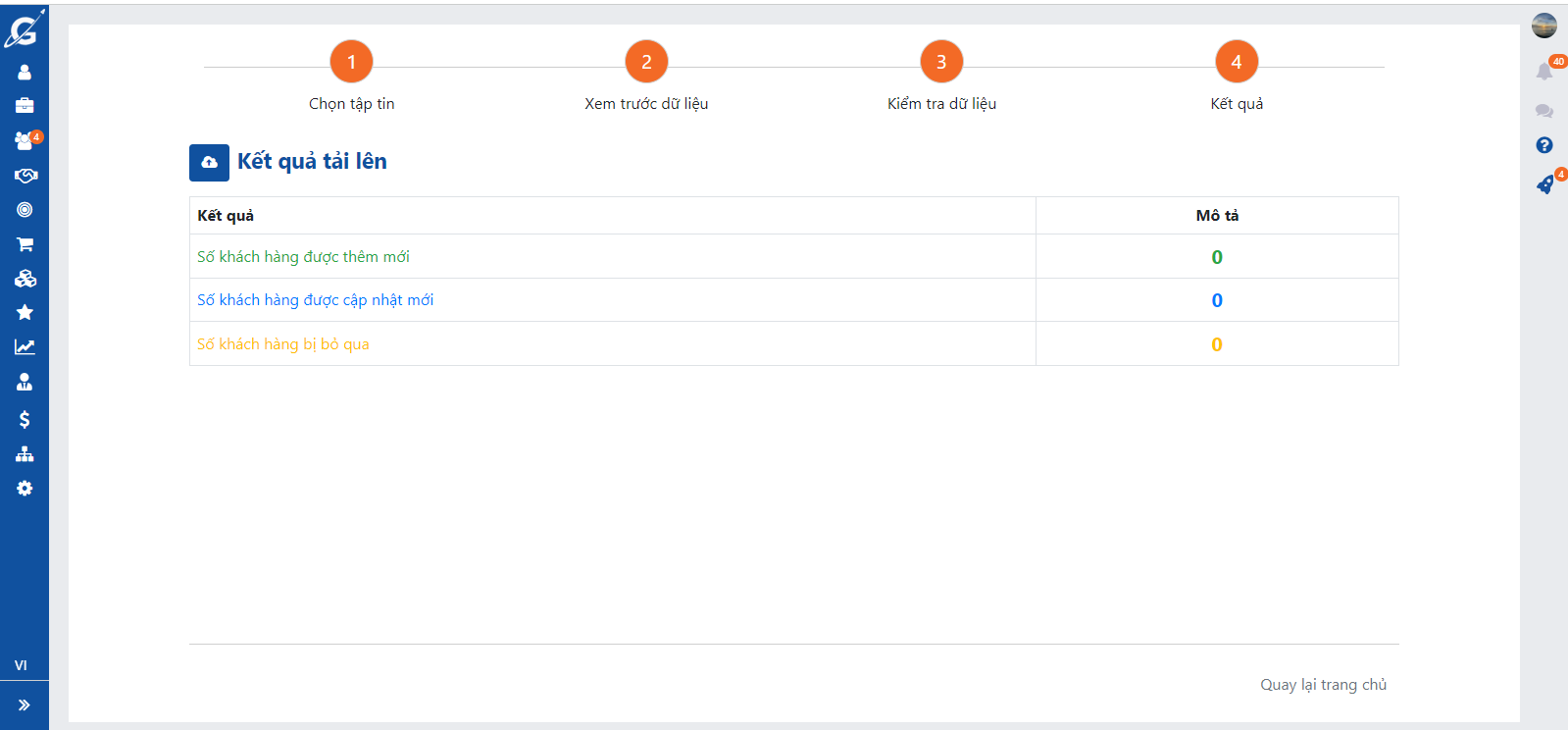
- Cách khắc phục lỗi: Hệ thống sẽ đếm số khách hàng tải lên thành công theo tên khách nên để ghi nhận đúng số khách hàng anh/ chị thêm cột tên khách hàng và điền tên khách hàng khi upload.
9. Các lưu ý khi upload khách hàng:
- Các luật Automation sẽ KHÔNG ĐƯỢC thực hiện khi upload dữ liệu
* Giới hạn mỗi lần upload tối đa 2000 khách hàng, dung lượng file tải tối đa 05 MB
* Chỉ cập nhật người giới thiệu thông qua mã tiếp thị liên kết đối với:
+ Khách hàng mới
+ Khách hàng đã có trên hệ thống nhưng chưa có giới thiệu
* Trong file upload, hủy cập nhật cuối trong liên kết vòng:
+ Ký hiệu A - B là: A là người giới thiệu của B
+ Nếu A - B và B - C và C - A => Hủy cập nhật C - A
Phía trên là một vài lỗi khi upload khách hàng lên bị lỗi, anh/ chị thao tác theo hướng dẫn trên để upload thành công khách hàng.
Nếu vẫn không thành công, anh/ chị vui lòng liên hệ hotline - 02462627662 (nhánh 1), hoặc tạo ticket ( hướng dẫn: https://wiki.getfly.vn/portal/post/1702) để được hỗ trợ kiểm tra.
Chúc anh/ chị thao tác thành công!
Bài viết liên quan
Thông tin tác giả
Kiều Chinh

 48 lượt xem
48 lượt xem